استخدم ميزة تسجيل الشاشة على هاتفك.
كيفية إعادة نشر قصة Instagram
براد ستيفنسون هو كاتب ثقافي للتكنولوجيا والتكنولوجيا المستقلة مع خبرة تزيد عن 12 عامًا. يكتب عن Windows 10 و Xbox One و Cryptocurrency.
تم تحديثه في 26 سبتمبر 2022
كريستين بيكر هي مستشارة تسويقية يتمتع بخبرة في العمل مع مجموعة متنوعة من العملاء. تشمل خبرتها وسائل التواصل الاجتماعي وتطوير الويب وتصميم الجرافيك.
في هذه المقالة
القفز إلى قسم
ماذا تعرف
- اضغط على طائرة ورقية أسفل المنشور ، ثم حدد أضف منشورًا إلى قصتك >قصتك.
- الموسومة في قصة شخص آخر? ستحصل على DM. اضغط على الإخطار ، ثم أضف هذا إلى قصتك >قصتك.
- لكي يعمل أي من هؤلاء ، يجب أن يكون الحساب الآخر عامًا مع تمكين مشاركة ما بعد أو مشاركة القصة.
تشرح هذه المقالة كيفية مشاركة منشورات الآخرين في قصة Instagram الخاصة بك ، وكيفية إعادة نشر قصة شخص آخر في قصتك ، وكيفية استخدام تطبيقات الطرف الثالث لإعادة نشر صورة أو فيديو ومشاركة في القصة إذا لم تكن كذلك بالموضوع.
كيفية إعادة نشر منشور Instagram إلى قصة
يمكن مشاركة معظم منشورات Instagram التي تقوم بها الحسابات العامة كجزء من قصة Instagram الخاصة بك لمتابعيك لترى. هذه هي الطريقة الرسمية الوحيدة لمشاركة منشور من قِبل أشخاص آخرين على Instagram ، وهي شائعة بسبب بساطتها وكيف ترتبط بالرجال الأصلي.
- افتح تطبيق Instagram على جهاز iOS أو Android الخاص بك وتحديد موقع منشور Instagram الذي تريد مشاركته.
إذا كنت لا ترى أضف منشورًا إلى قصتك, إما أن الحساب ليس عامًا أو أنهم قد عُجزوا بعد إعادة تشغيل.
:max_bytes(150000):strip_icc()/Insta_Story_01-bfa1e29150af4ab6bb12ca686bbe8f21.jpg)
مقبض قصتك .
كيفية مشاركة قصة Instagram على حسابك الخاص
على الرغم من أنه من الممكن مشاركة بعض قصص Instagram التي قام بها الآخرون إلى متابعيك ، إلا أنها يجب أن تلبي بعض المتطلبات:
- يجب أن يكون الحساب علنيًا. لا يمكنك مشاركة قصة من حساب Instagram الخاص.
- يجب أن يكون لديها مشاركة قصة Instagram ممكّنة.
- يجب أن يتم وضع علامة في القصة.
عندما تكون موسومة في قصة Instagram ، ستتلقى DM عبر Instagram Direct لإعلامك. إذا كان الحساب الذي يضع علامات عليك عامة ويسمح بمشاركة محتوىها ، فيجب أن ترى رابطًا في الرسالة ؛ لإعادة نشر هذه القصة ضمن قصة جديدة على حسابك ، اضغط أضف هذا إلى قصتك, ثم تابع التعليمات من الأعلى.
:max_bytes(150000):strip_icc()/Insta_Story_02-29633e4274b24d5f86520acffe336270.jpg)
لا تحتاج إلى اتباع الحساب لإعادة نشر إحدى قصص Instagram الخاصة بهم.
على الرغم من وجود العديد من تطبيقات الطرف الثالث تتيح لك إعادة نشر منشورات Instagram لشخص آخر ، لا يوجد أي شيء يدعم إعادة نشر قصص Instagram. .
على سبيل المثال ، يمكنك التقاط لقطة شاشة لقصة Instagram لشخص آخر أثناء مشاهدتها ، ثم تحميل لقطة الشاشة هذه إلى قصة جديدة. وبالمثل ، يمكنك استخدام تسجيل الشاشة لتسجيل فيديو قصة Instagram ، ثم إعادة نشر هذا الفيديو في قصتك الخاصة.
عند تسجيل قصة Instagram لشخص آخر عبر تسجيل الشاشة ، يحتوي الفيديو المسجل أيضًا على عناصر واجهة المستخدم من تطبيق Instagram. يمكنك إزالةها باستخدام إصبعين لتحريك الفيديو وتغيير حجمه أثناء إنشاء قصتك الجديدة.
كيفية إعادة نشر مقطع فيديو أو صورة على Instagram
لا توجد طريقة مدمجة لإعادة نشر الصور أو إعادة نشر مقاطع الفيديو على Instagram. للتغلب على هذا التقييد ، تحتاج إلى تنزيل تطبيق تابع لجهة خارجية. لحسن الحظ ، هناك عدد كبير من هذه التطبيقات لكل من iOS و Android ، ومعظمها مجاني في التنزيل والاستخدام.
قم بتنزيل Repost for Instagram من Google Play إذا كان لديك جهاز Android ، أو احصل على إعادة نشر لـ Instagram من متجر التطبيقات إذا كان لديك جهاز iOS. كلا التطبيقين مجانيين ولا يطلب منك تسجيل الدخول باستخدام معلومات حساب Instagram أو Facebook.
الإرشادات التالية مخصصة لتطبيق RERAMMER IOS ، ولكن كل خطوة متطابقة عملياً مع كيفية استخدام تطبيق إعادة النشر لتطبيق Instagram على Android.
- افتح تطبيق Regrammer على جهاز iOS الخاص بك.
:max_bytes(150000):strip_icc()/Insta_Story_03-c50ea19e81d24b8785b6e61b4e8928e9.jpg)
لقد عرضت على شاشة ترحيب مع التعليمات. مقبض يتخطى.
:max_bytes(150000):strip_icc()/Insta_Story_04-620a8021f3a84eacbd1229c79a9d3c65.jpg)
مقبض نسخ الوصلة. يتم نسخ رابط هذا المنشور إلى الحافظة على جهازك.
قد يتم تشغيل إعلان فيديو قصير. تجاهل هذا وانتظر تحميل رسالتك.
مظلم لوضع مخطط أسود حول اسم الملصق الأصلي.
:max_bytes(150000):strip_icc()/Insta_Story_05-e3a95096f79d48b0a7098f0d1b479653.jpg)
:max_bytes(150000):strip_icc()/Insta_Story_06-43f428ad07764a0b96958ca183cb222b.jpg)
يطلب التطبيق إذنًا للتبديل إلى تطبيق Instagram. مقبض يفتح.
نظرًا لأنك تعيد نشر محتوى شخص آخر ، فمن الأفضل عادة عدم تغيير الطريقة التي تبدو بها أكثر من اللازم. هذا صحيح بشكل خاص عندما يتعلق الأمر بالعمل الفني أو التصوير الفوتوغرافي المهني.
:max_bytes(150000):strip_icc()/Insta_Story_07-dba5c9f7db734d759c497a72f6685fe2.jpg)
مقبض التالي.
يتيح Instagram ما يصل إلى 30 علامات التجزئة في وصف ما بعد. يمكنهم مساعدة الناس على اكتشاف رسالتك ، لذلك من الجيد استخدام عدد قليل على الأقل.
كيف أعيد نشر القصص المؤرشفة على Instagram?
للعثور على قصص Instagram القديمة ، انتقل إلى حساب تعريفي > قائمة طعام > > أرشيف القصة واختيار قصة. مقبض أكثر > شارك في النشر أو تسليط الضوء لإضافته إلى ملف التعريف الخاص بك.
كيف يمكنني إعادة نشر القصص المحذوفة على Instagram?
يتم حذف قصص Instagram تلقائيًا ولا يمكن إعادة نشرها بعد 24 ساعة ما لم يتم أرشفتها. لاستعادة منشورات Instagram المحذوفة خلال الثلاثين يومًا الماضية ، انتقل إلى حساب تعريفي > قائمة طعام > نشاطك > تم حذفه مؤخرًا.
كيف يمكنني حفظ قصص Instagram تلقائيًا?
لحفظ قصص Instagram تلقائيًا على أرشيفك ، انتقل إلى حساب تعريفي > قائمة طعام > إعدادات > خصوصية > قصة > حفظ القصة للأرشيف.
لماذا لا يستطيع أصدقائي إعادة نشر قصتي على Instagram?
قد تحتاج إلى تمكين المشاركة. إذهب إلى ……. الخاص بك حساب تعريفي > قائمة طعام > إعدادات > خصوصية > قصة > اسمح للمشاركة في القصة.
كيفية إعادة نشر قصة Instagram الخاصة بشخص ما (حتى عندما لا تضع علامة)
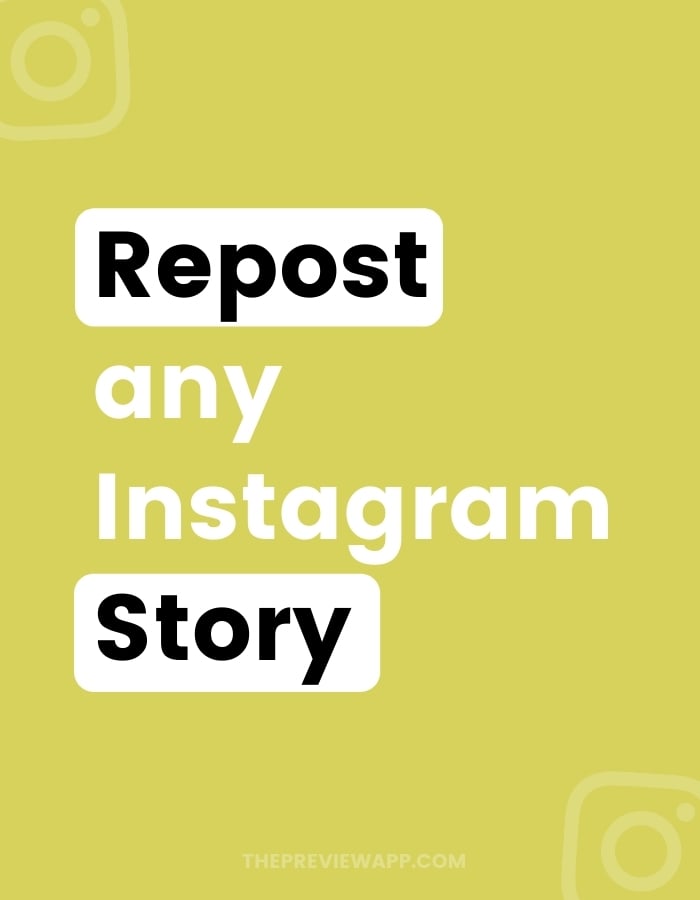
دعنا نتحدث عن كيفية إعادة نشر قصة Instagram لشخص ما لقصتك.
سأريك:
- لماذا لا يمكنك إعادة نشر القصص على Instagram أحيانًا
- كيفية إعادة نشر قصص Instagram متى لقد وضعت علامة في
- كيفية إعادة نشر قصة Instagram لشخص ما إذا كان لديك لا تم وضع علامة عليها
- كيفية إعادة نشر قصة Instagram فيديو إلى قصتك
- خلفية
- كيفية إعادة نشر قصة Instagram ل لاحقاً
- قصة Instagram تطبيق APPEST لتنظيم وجدولة القصص
- كيفية إعادة نشر قصة Instagram على حاسوب محمول
لماذا لا يمكنك إعادة نشر القصص على Instagram?
أولاً ، تحتاج إلى معرفة:
هل يمكنك إعادة النشر أي قصص Instagram?
لا يحتوي Instagram على ميزة لإعادة نشرها أي قصة تريدها (في الوقت الحالي).
يمكنك فقط إعادة نشر قصة Instagram لشخص ما اذا هم اشرت اليك فيه.
ماذا لو كان لديهم لا اشرت اليك?
إذا لم يكونوا قد وضعوا علامة عليك ، فهناك حيل يمكنك استخدامها لإعادة النشر. استمر في التمرير لترى.
لكن أولاً ، دعونا نلقي نظرة على كيفية إعادة نشر قصة Instagram لشخص آخر عندما لقد تم وضع علامة عليك.
كيفية إعادة نشر قصص Instagram التي تم وضع علامة عليها فيها
إذا وضعك شخص ما في قصته في Instagram:
- سوف تتلقى إشعارًا في رسائل Instagram الخاصة بك
- ستقول الرسالة: “_____ ذكرتك في قصتهم”
- افتح الرسالة
- اضغط على زر “إضافة إلى قصتك”
- ستظهر قصتك مع قصة الشخص
- تخصيص قصتك إذا كنت ترغب في (تغيير لون الخلفية ، أضف النص ، صور GIF ، الملصقات ، إلخ …)
هكذا يبدو في الصور:
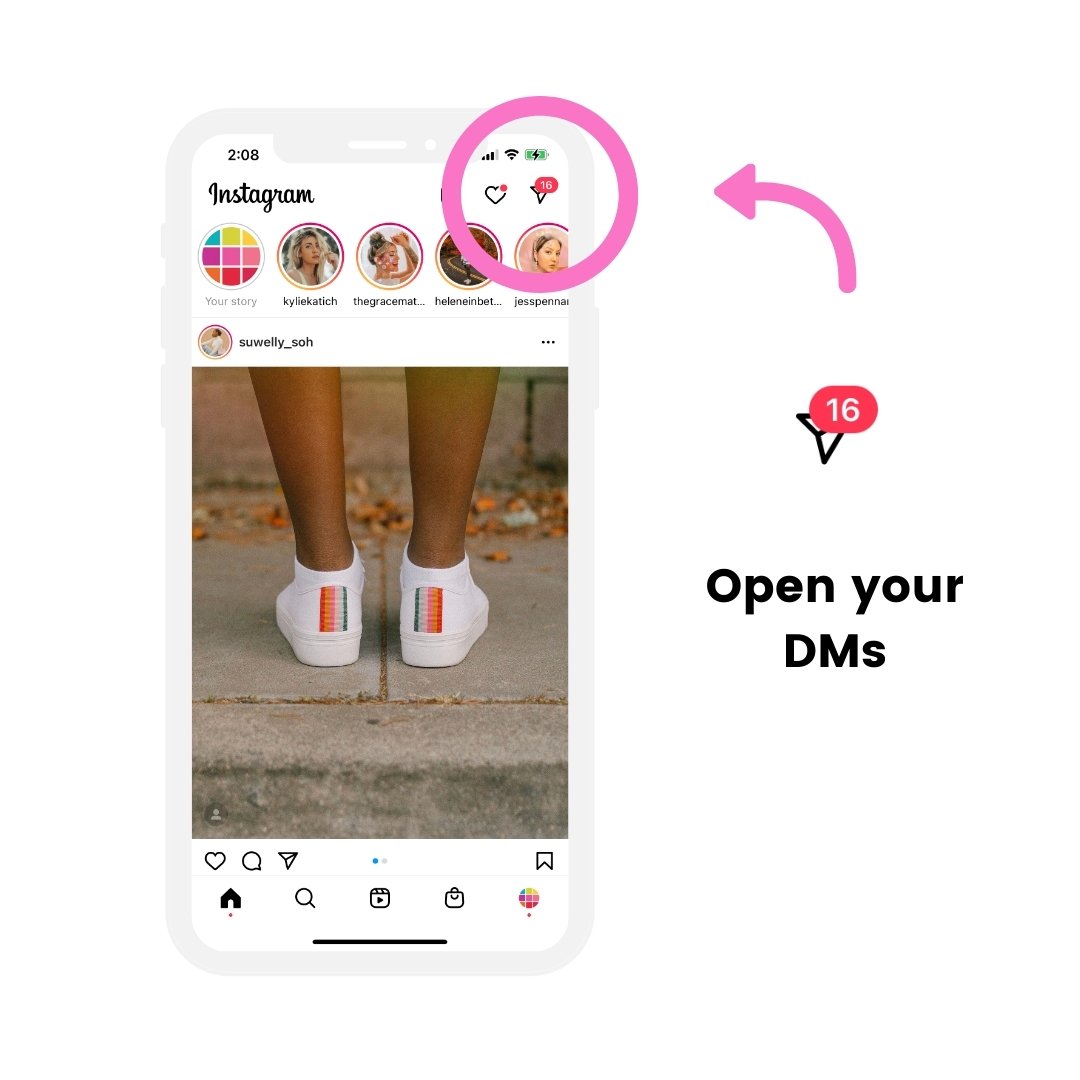
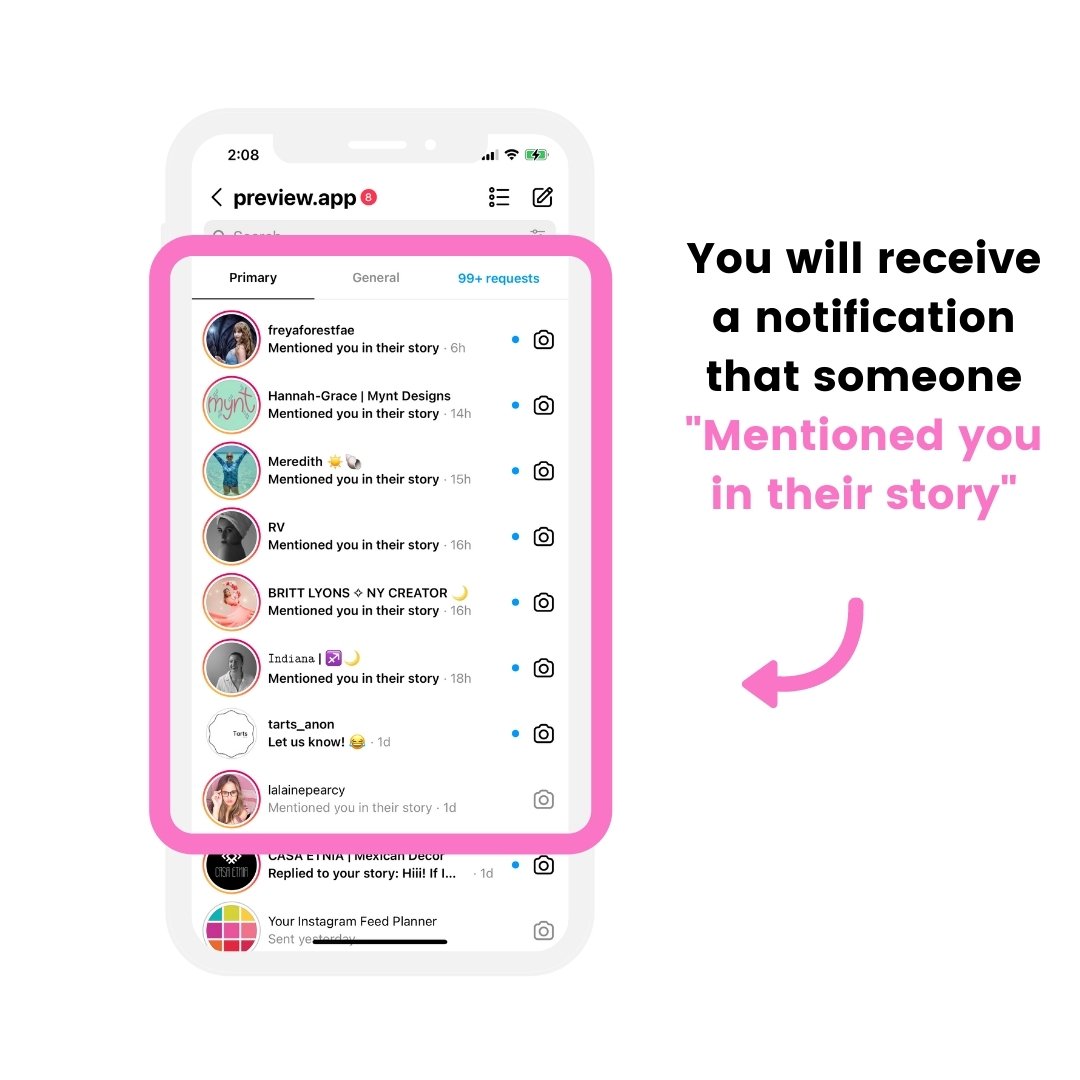
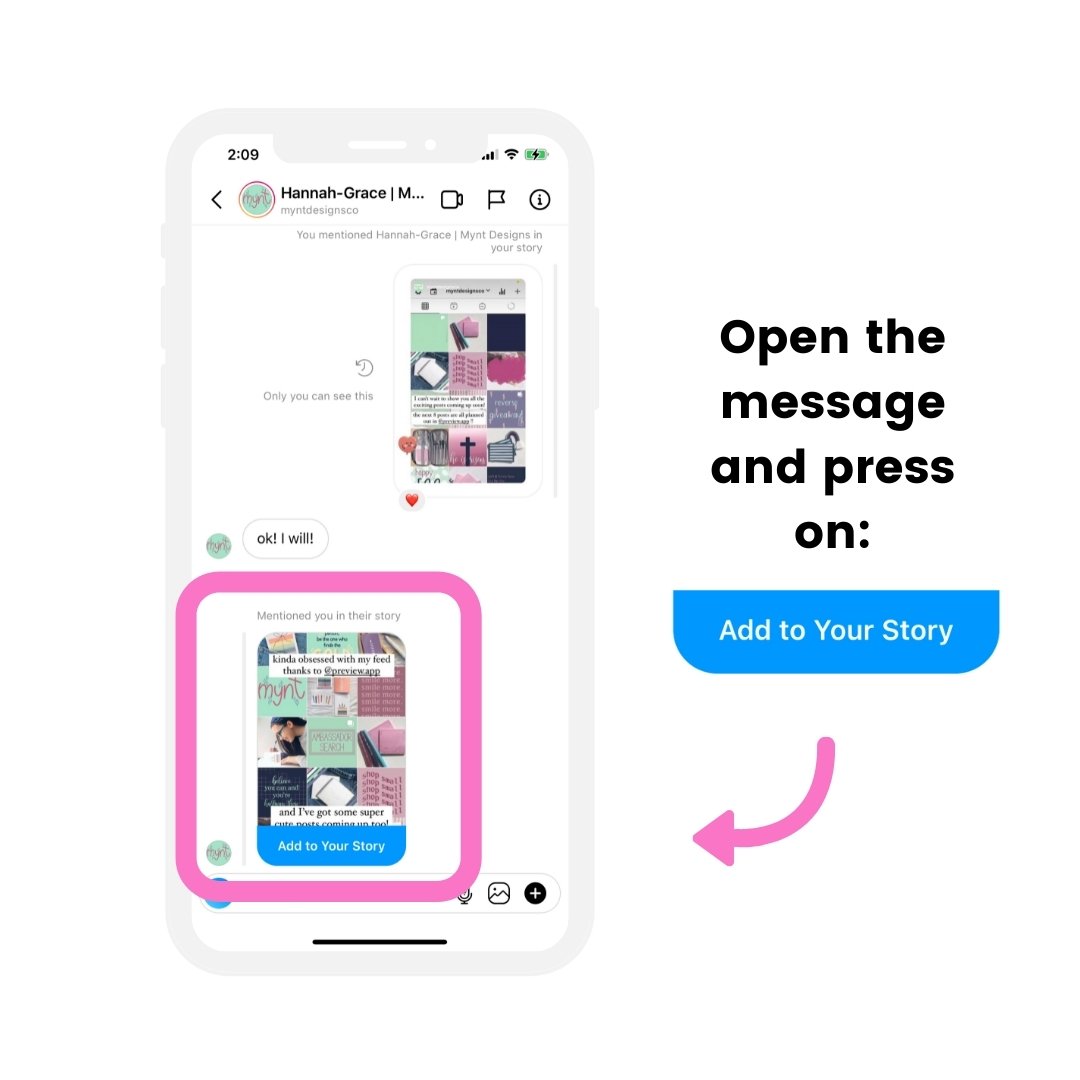
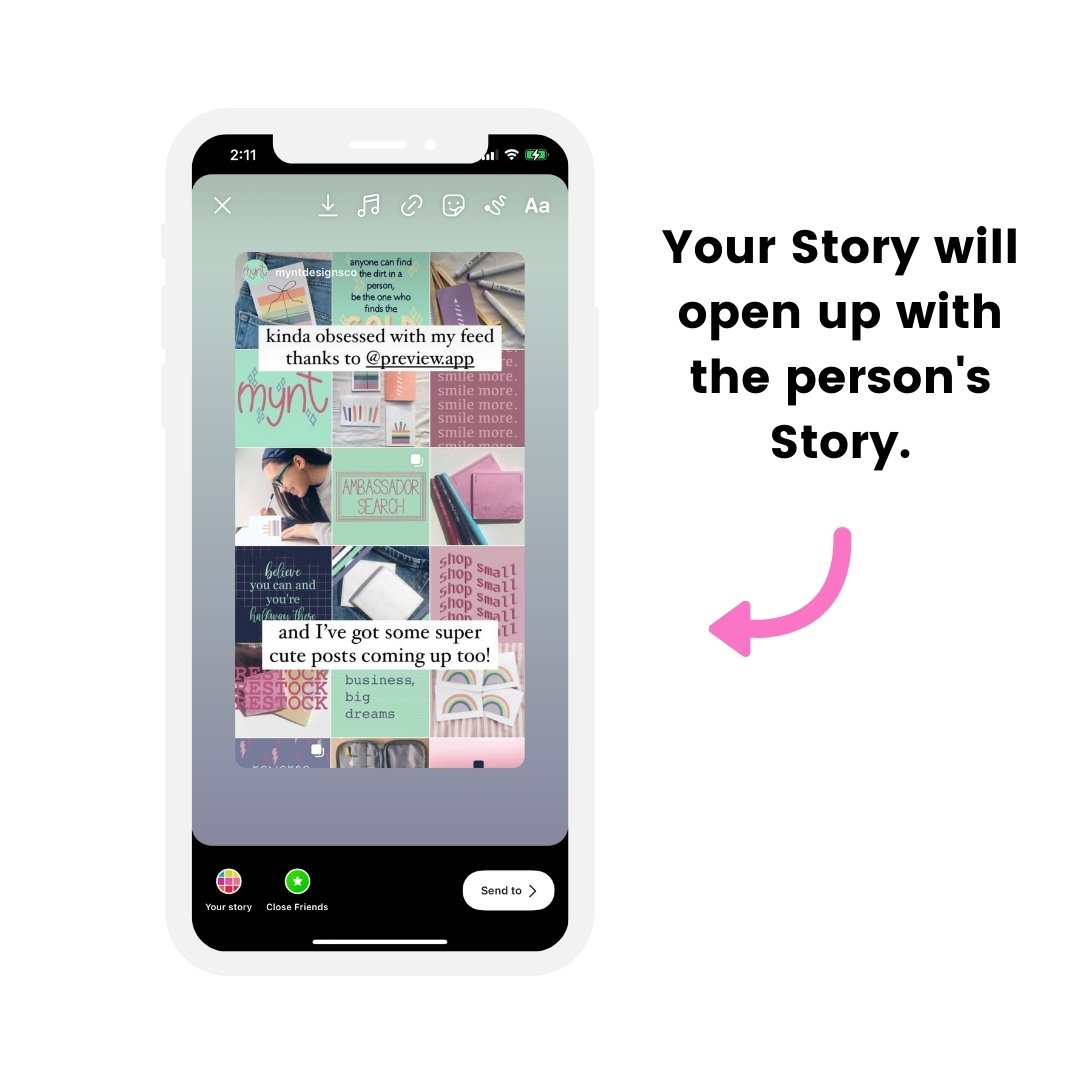
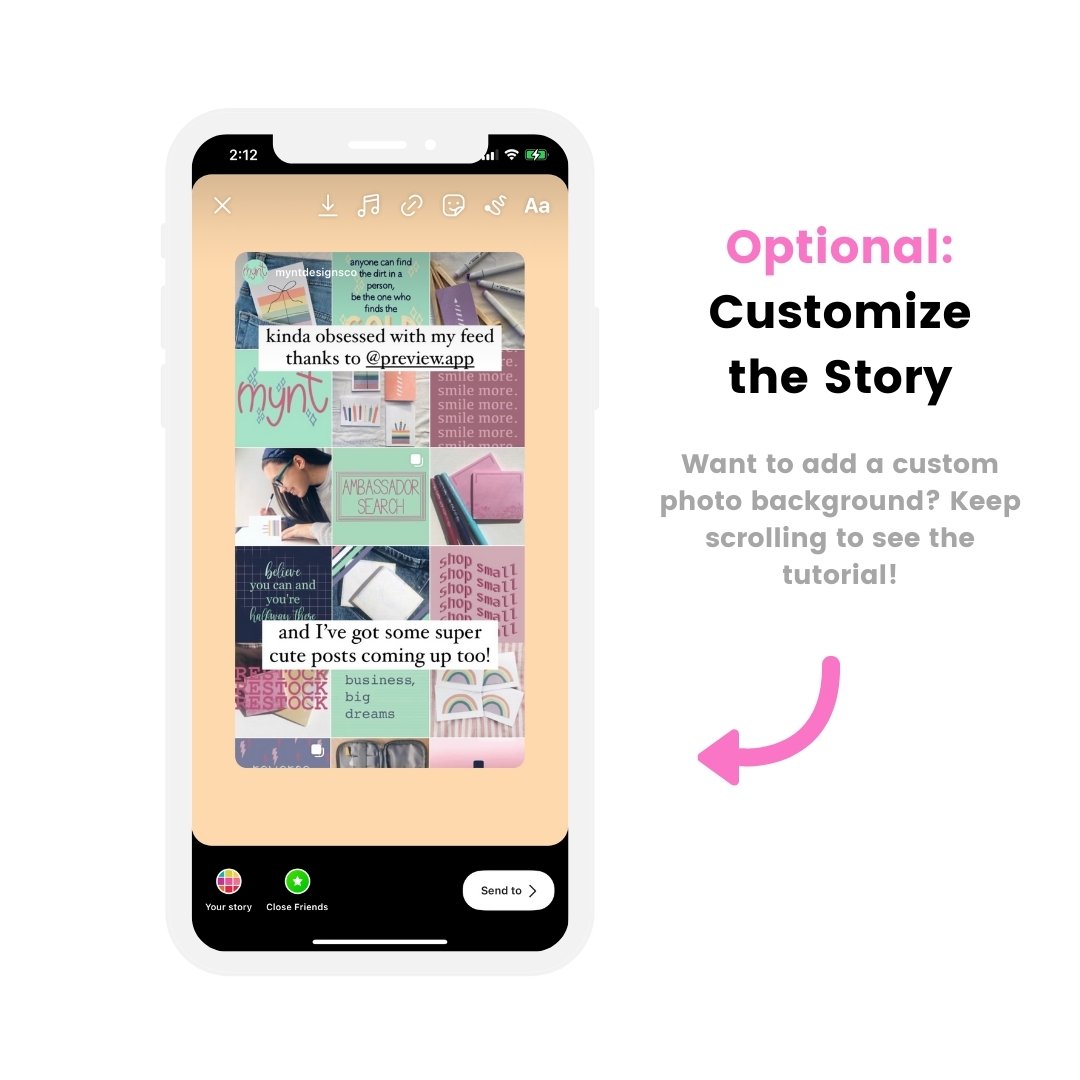
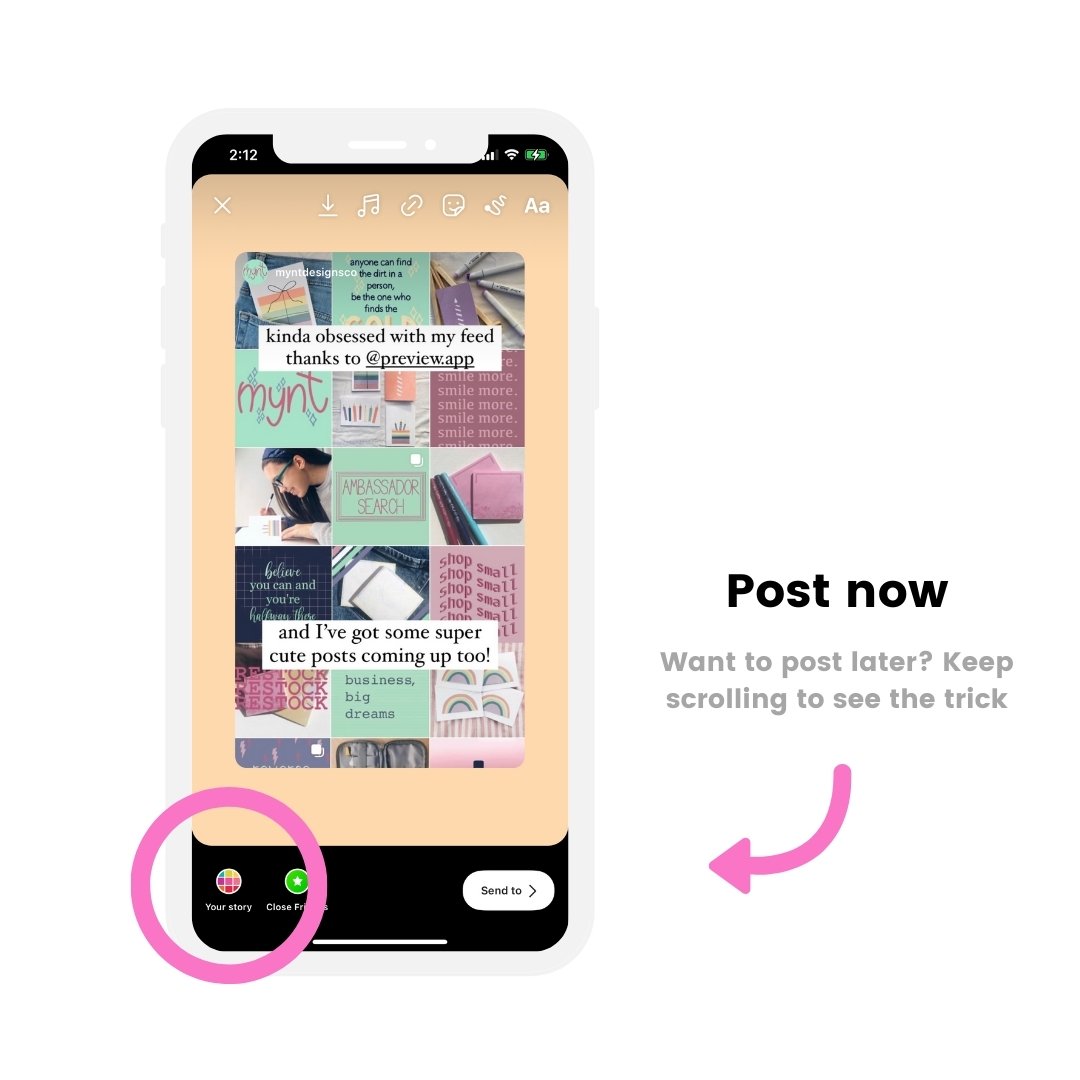
لديك 24 ساعة لإعادة نشر قصة Instagram لشخص ما عندما تم وضع علامة عليك. بعد ذلك ، ستختفي قصتهم ولن تتمكن من إعادة نشرها بعد الآن (إلا إذا طلبت من الشخص أن يرسل لك لقطة شاشة).
كيفية إعادة نشر قصة Instagram لشخص ما إذا كان لديك لا تم وضع علامة عليها
ماذا لو لم يتم وضع علامة في قصة شخص ما? هنالك لا “أضف إلى قصتك” زر.
إليك كيفية إعادة نشر قصة شخص ما إذا كان لديك لا تم وضع علامة عليها:
- خذ لقطة شاشة للقصة
- اقتصاص لقطة الشاشة (إذا كنت لا تريد رؤية واجهة هاتفك حول القصة)
- قم بتحميل لقطة الشاشة إلى قصتك, أو
- استخدم خيار “ملصق الصور” لتحميل لقطة الشاشة إلى قصتك
- ضع علامة على الشخص في قصتك لذلك يمكن إخطارهم بأنك شاركت قصتهم (ويمكنهم إعادة نشرك إذا أرادوا ذلك)
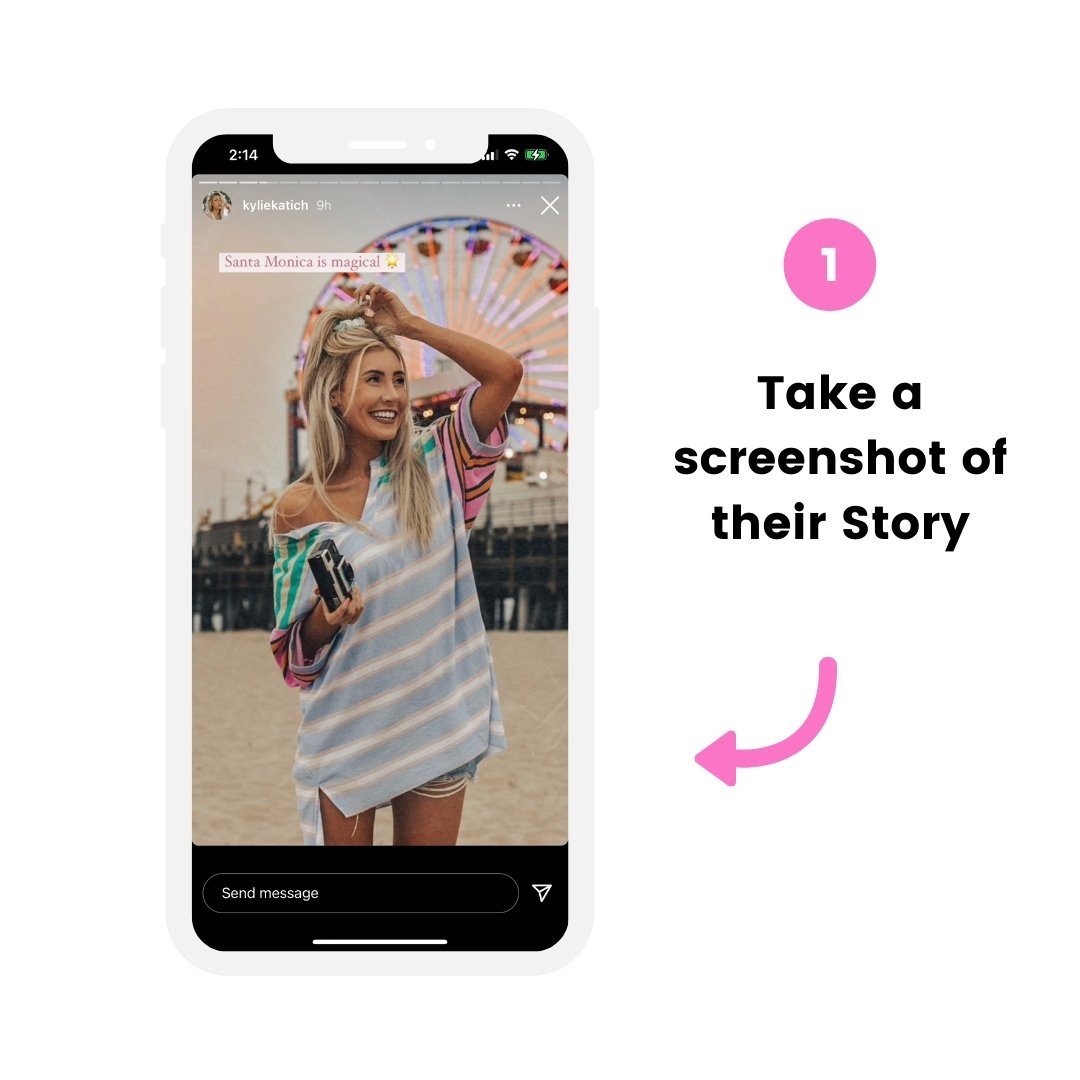
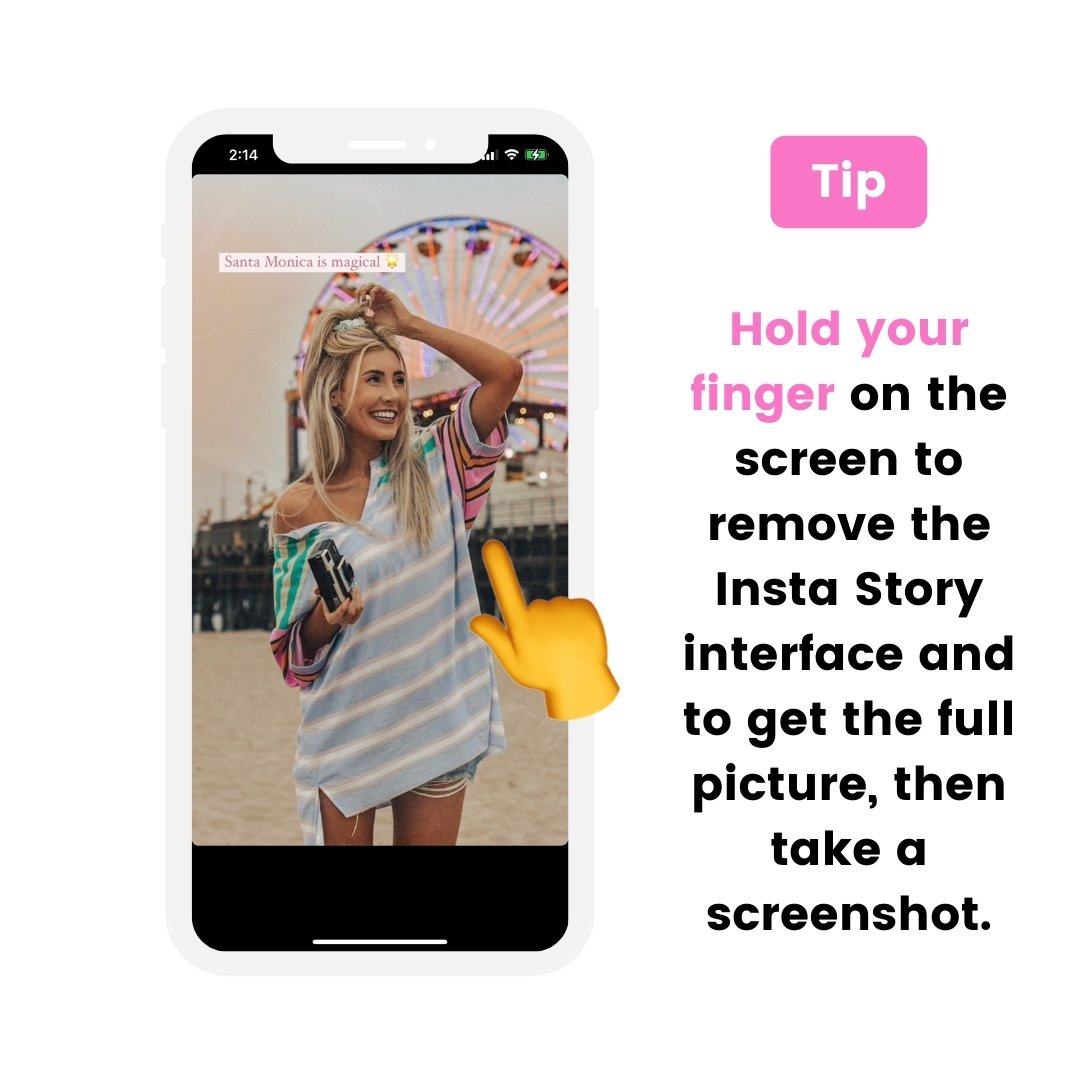
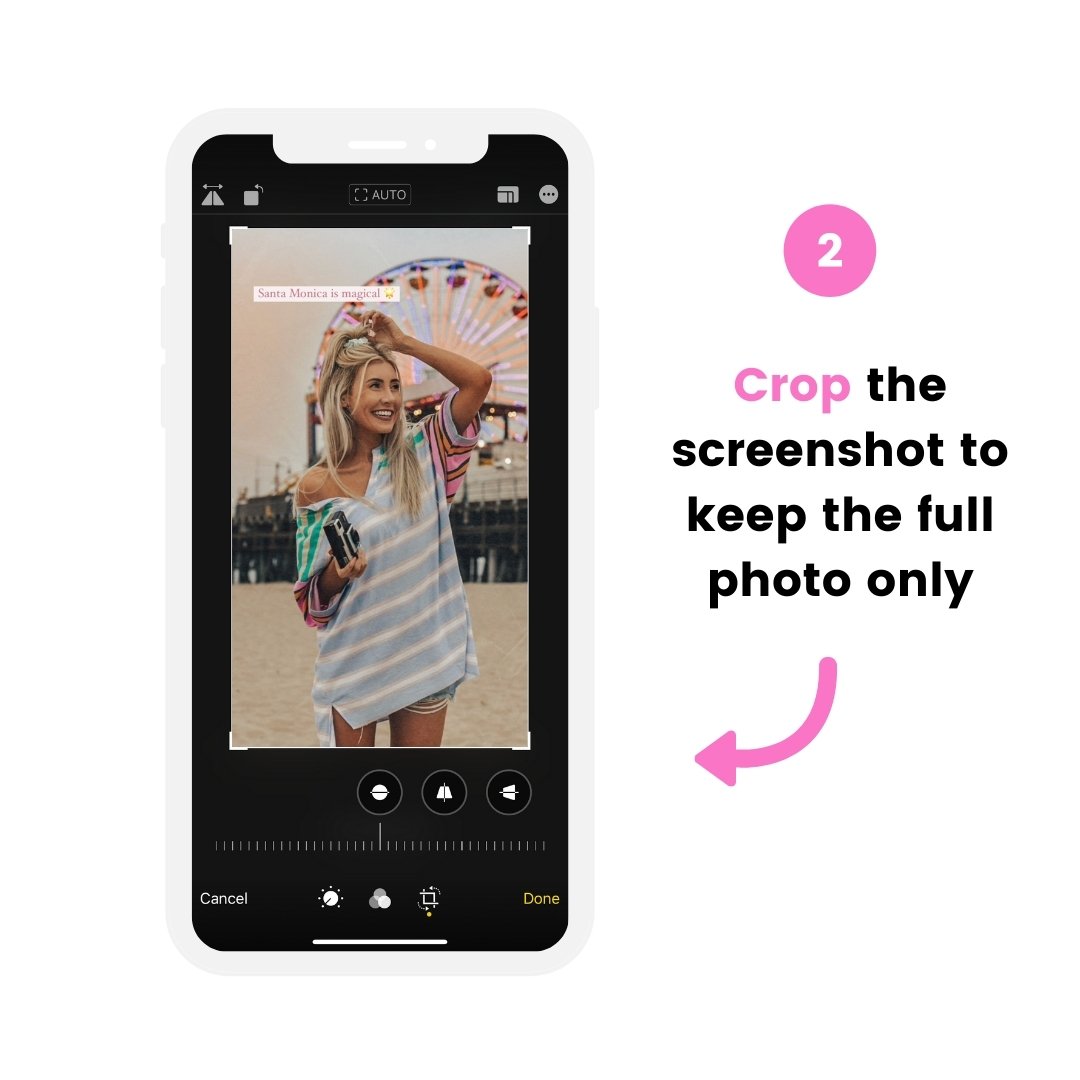
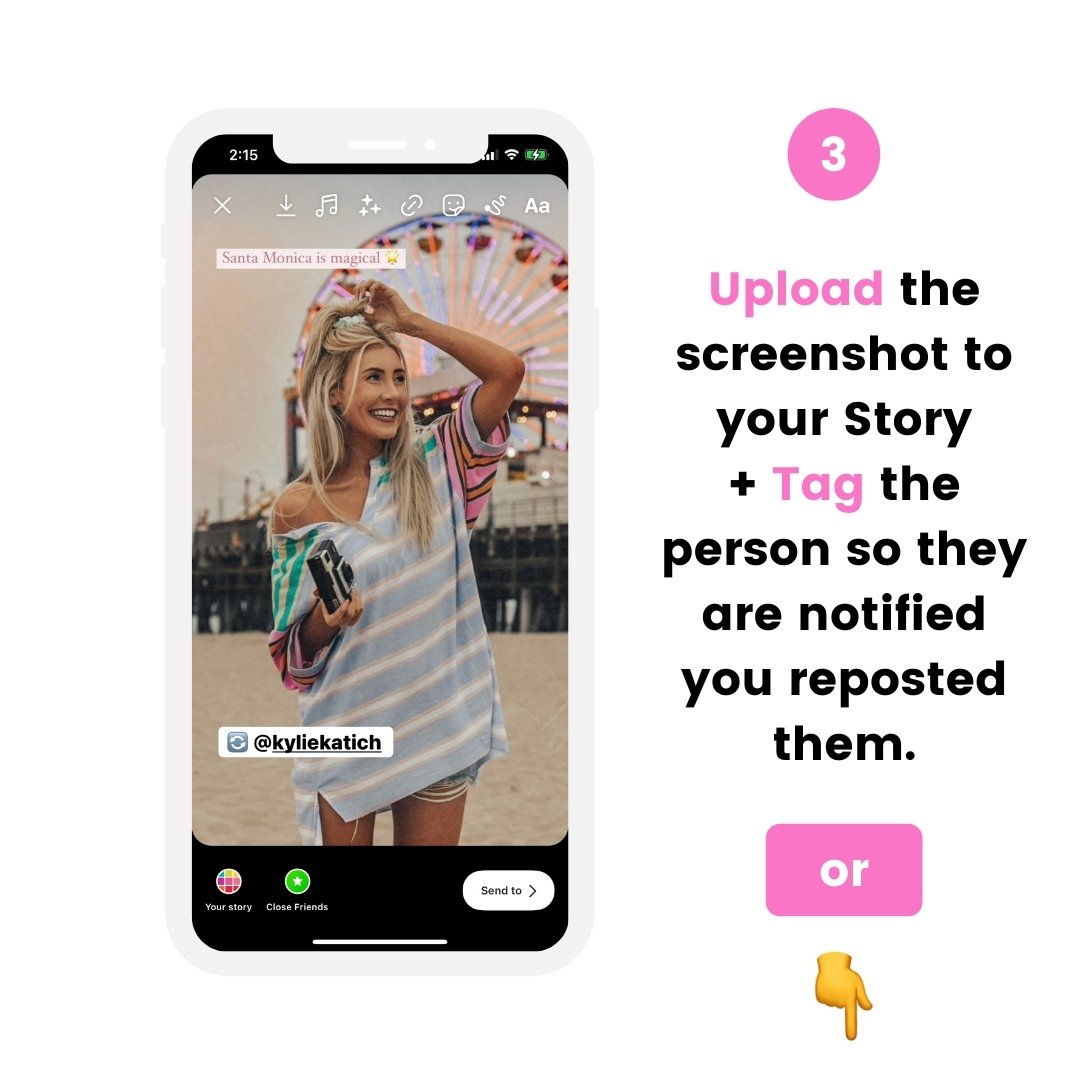
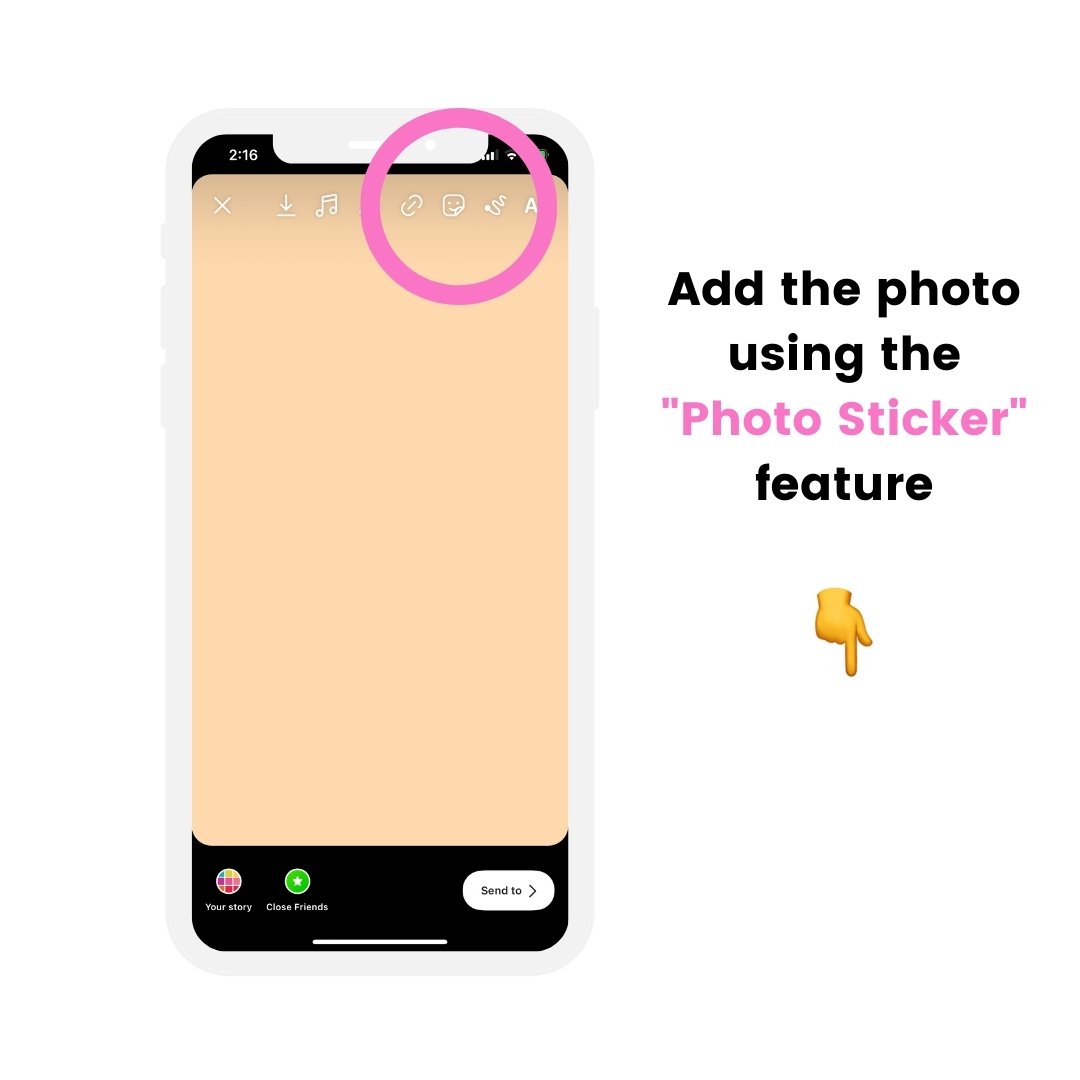
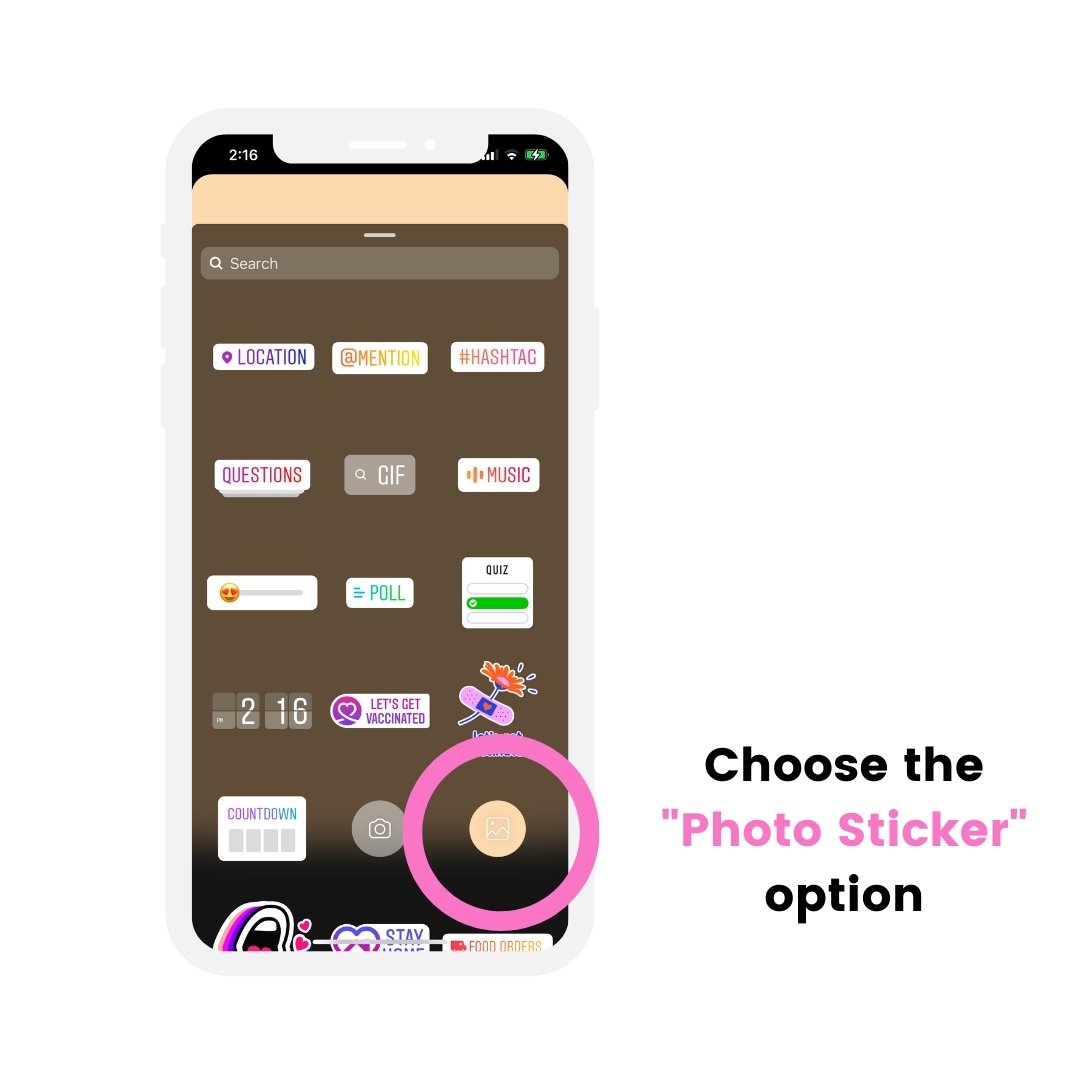
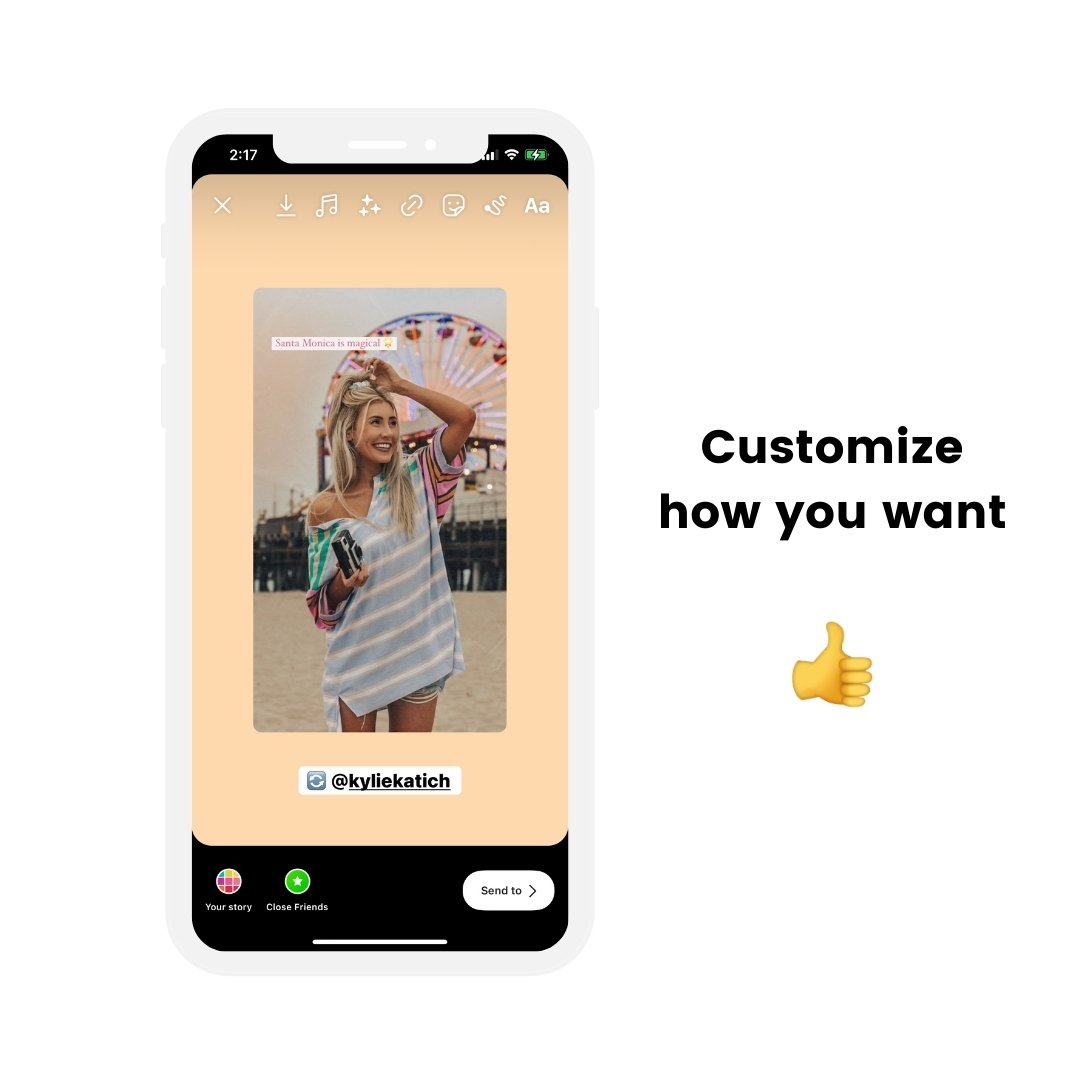
كيفية إعادة نشر قصة Instagram فيديو إلى قصتك
ماذا لو كنت تريد إعادة نشر قصة Instagram فيديو إلى قصتك?
يمكنك أخذ لقطة شاشة. ولكن إذا كنت تريد الفيديو الكامل ، فستحتاج إلى أخذ ملف تسجيل الشاشة.
استخدم ميزة تسجيل الشاشة على هاتفك.
إذا كان لديك iPhone ، فإن هذه الميزة متوفرة بالفعل على هاتفك:
- افتح إعدادات iPhone الخاصة بك
- “مركز التحكم”
- أضف “تسجيل الشاشة” في القائمة العليا (“ضوابط مضمنة”)
- اسحب إصبعك لأسفل من الزاوية اليمنى العليا من شاشتك
- افتح قصة Instagram لتسجيل الفيديو
- اضغط على “”أحمر“زر التسجيل في الزاوية العلوية اليسرى من شاشتك عندما تريد إيقاف تسجيل الشاشة
- خياري: قم بتحرير الفيديو إذا كنت ترغب في تقليم بداية أو نهاية تسجيل الشاشة (لذلك نرى فقط القصة ، وليس إعدادات هاتفك)
- بريد مقطع الفيديو لقصتك (أو استخدم تطبيق المعاينة لتحديد موعد قصتك للنشر لاحقًا)
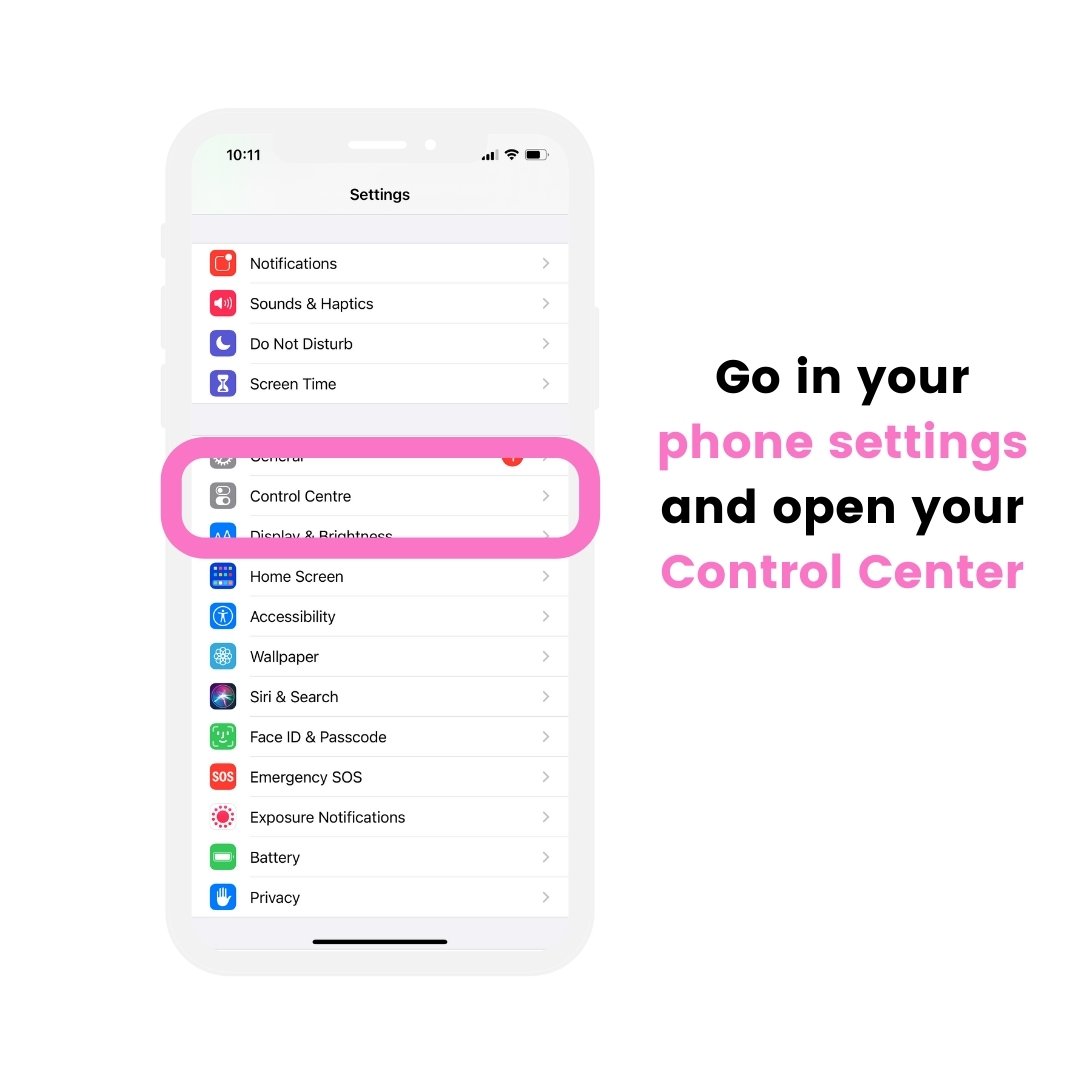
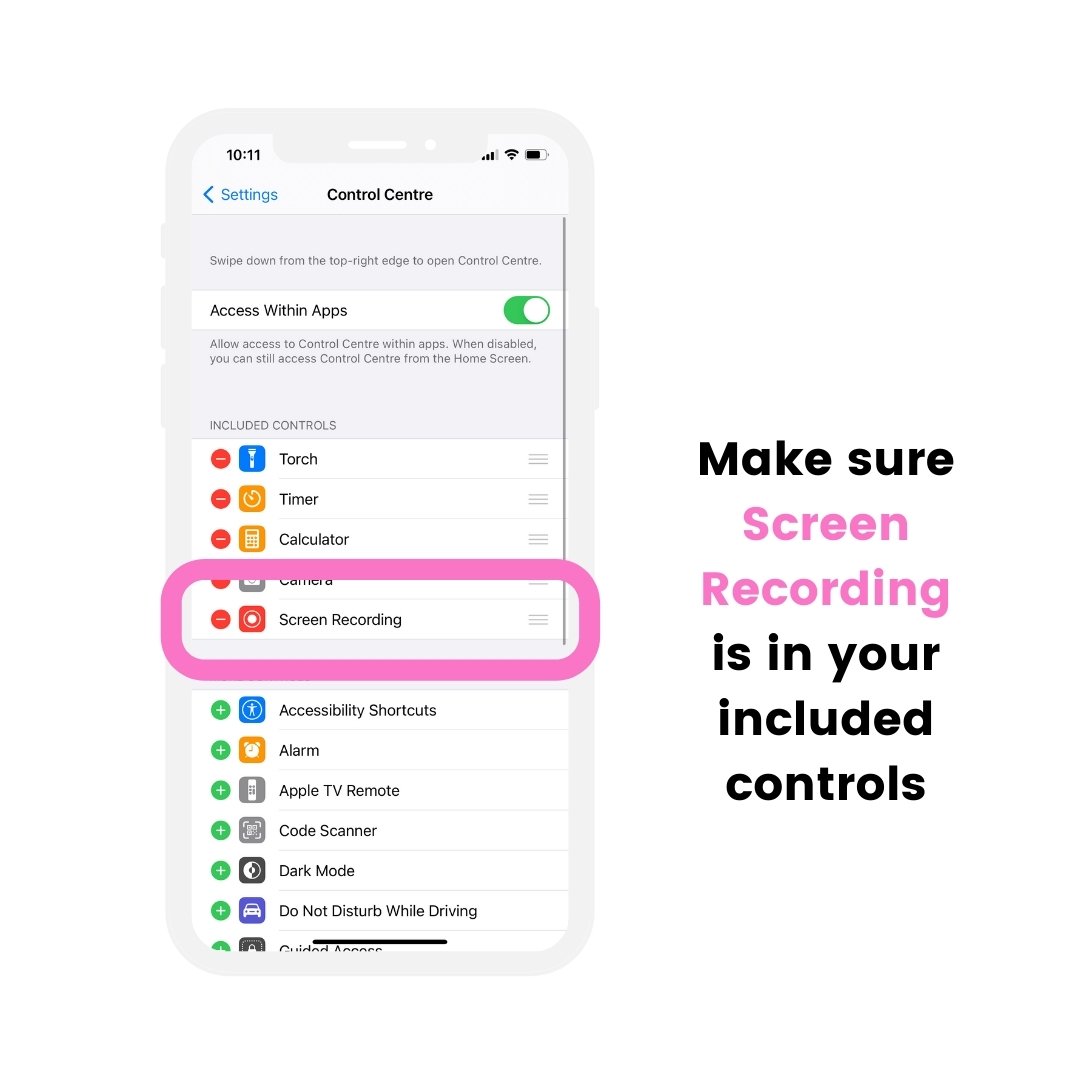
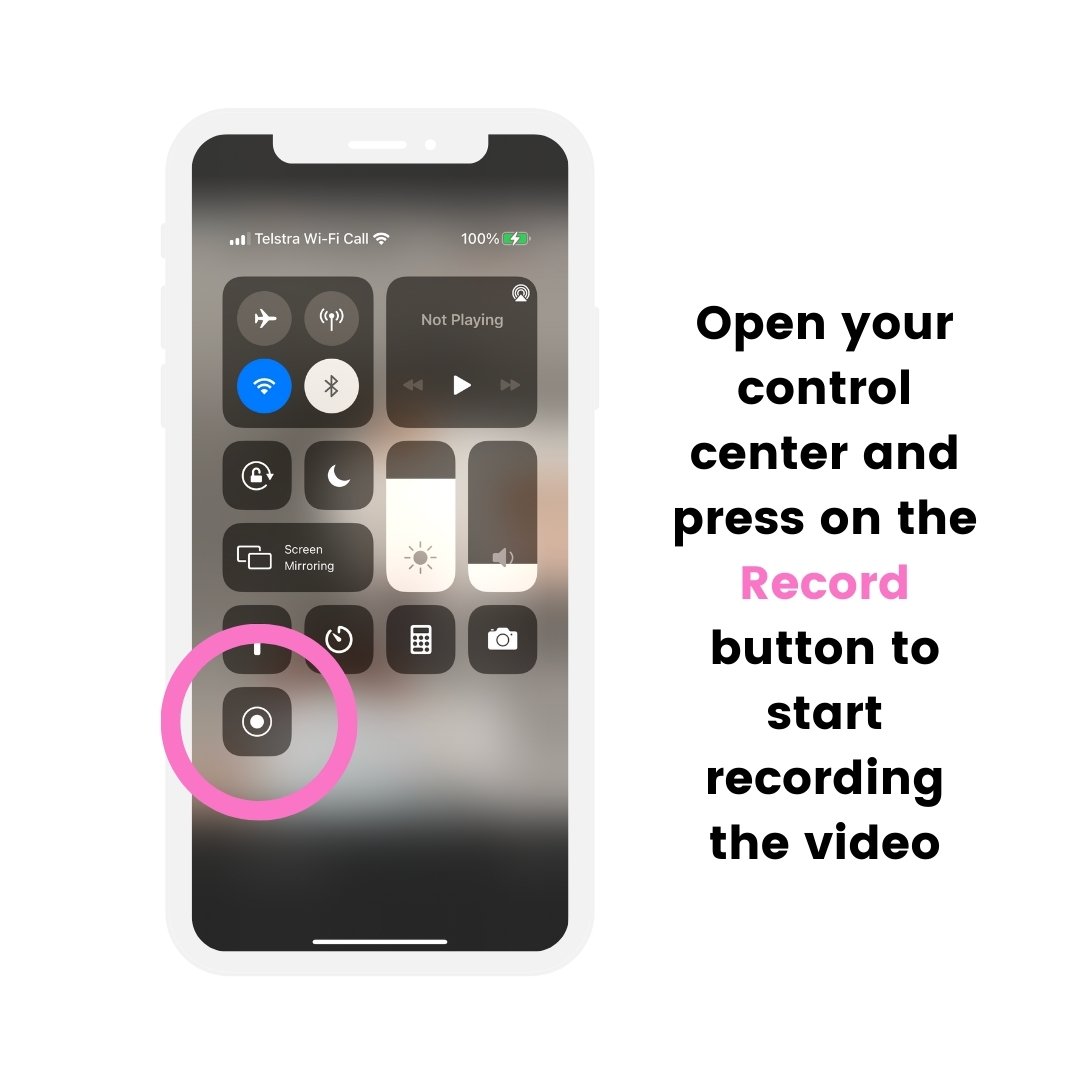
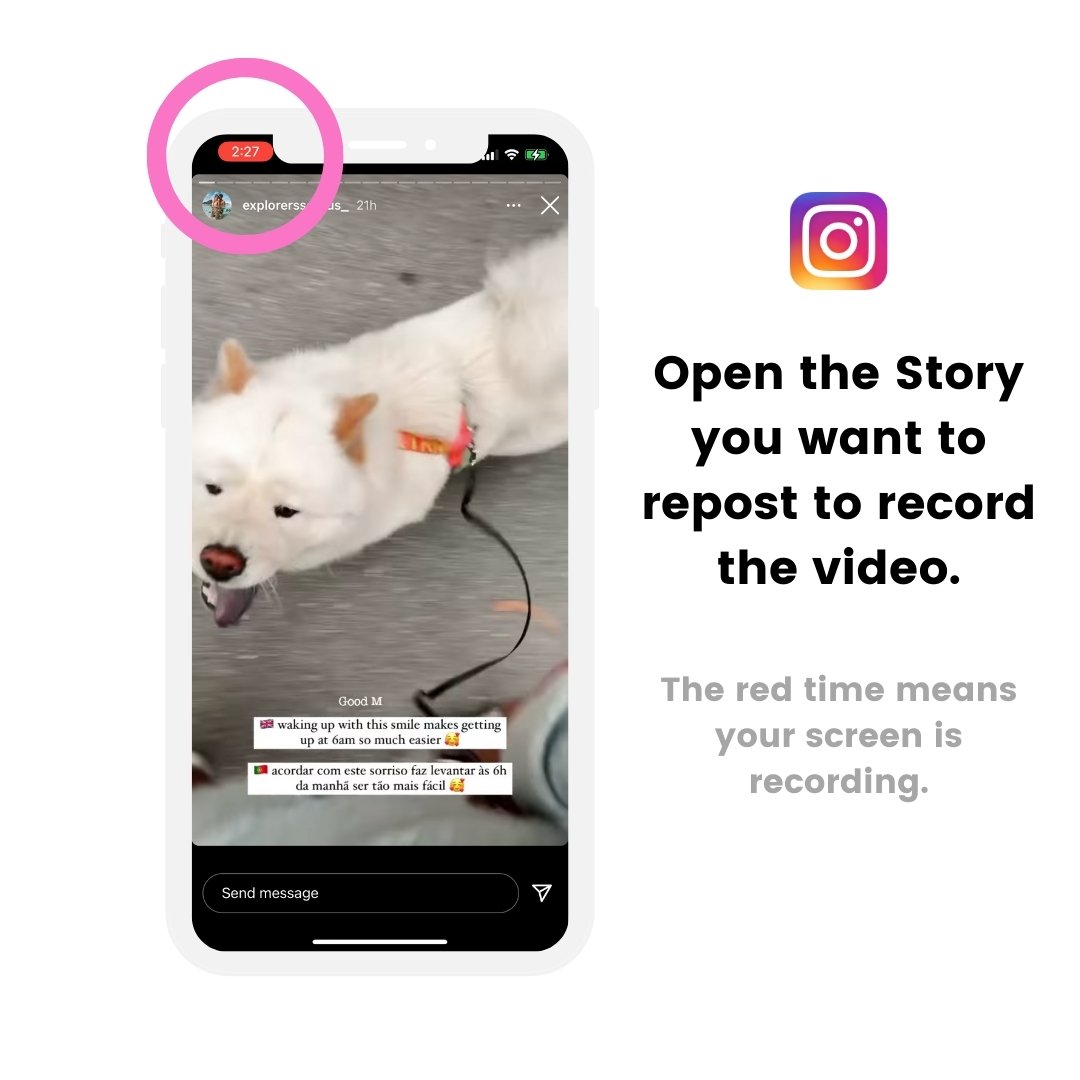
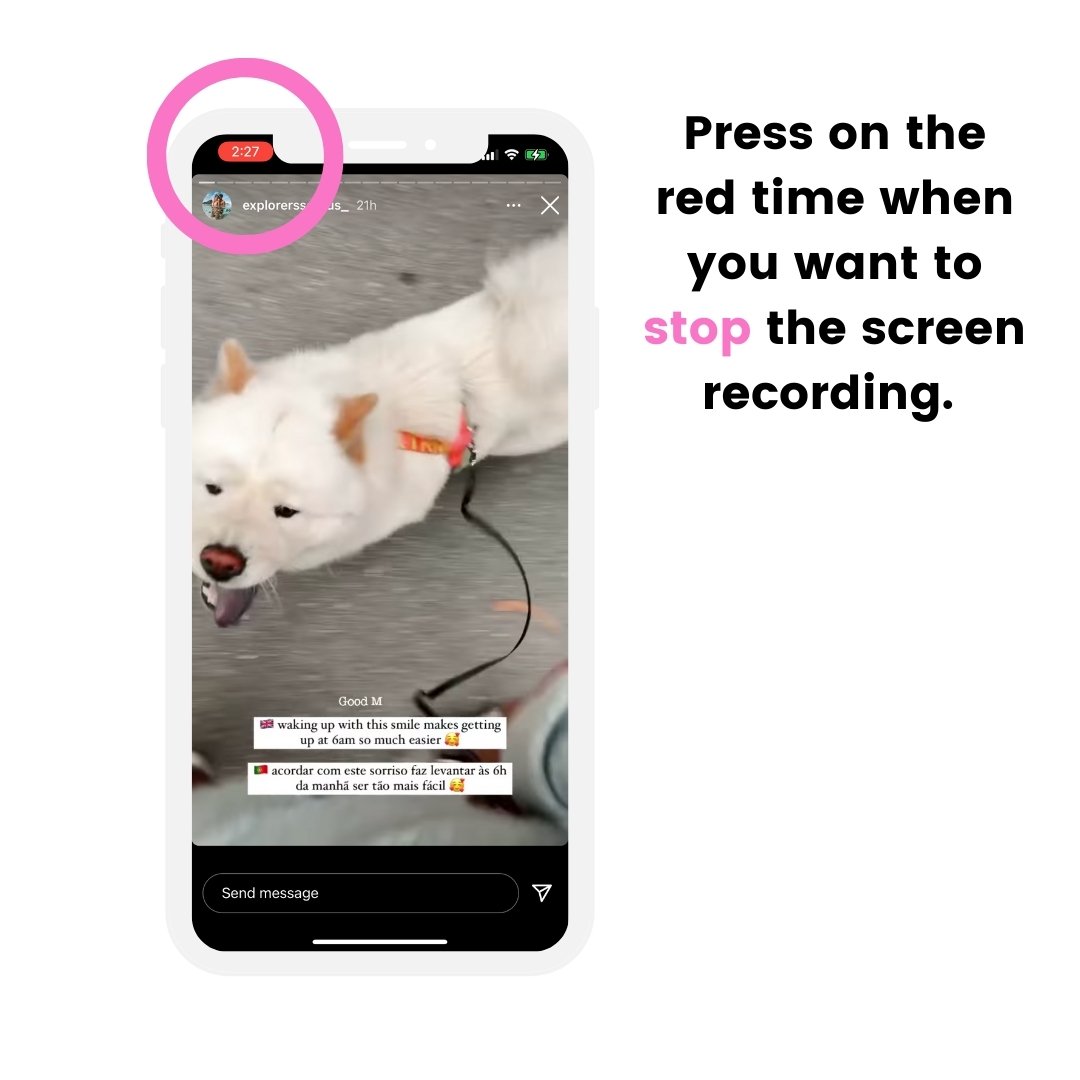
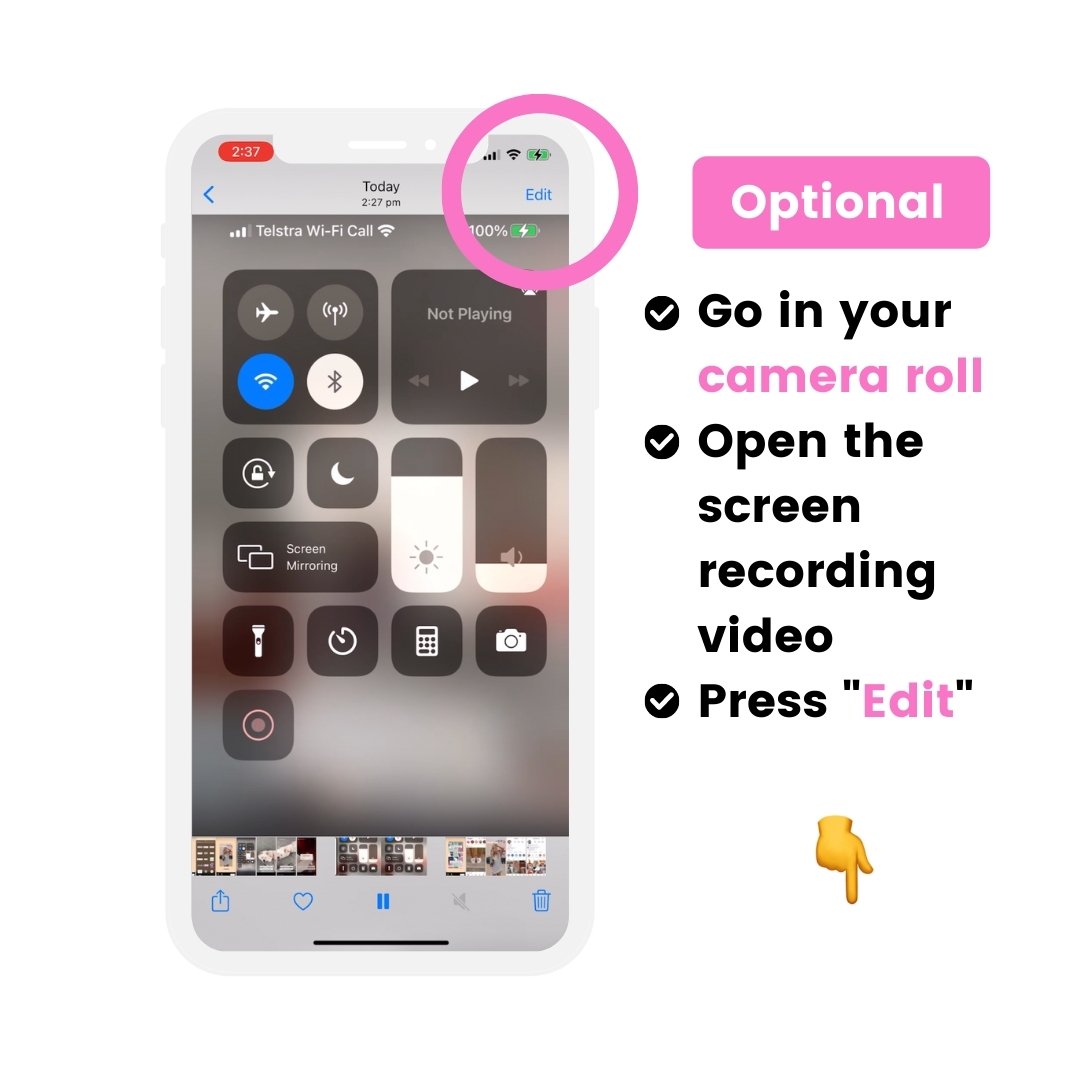
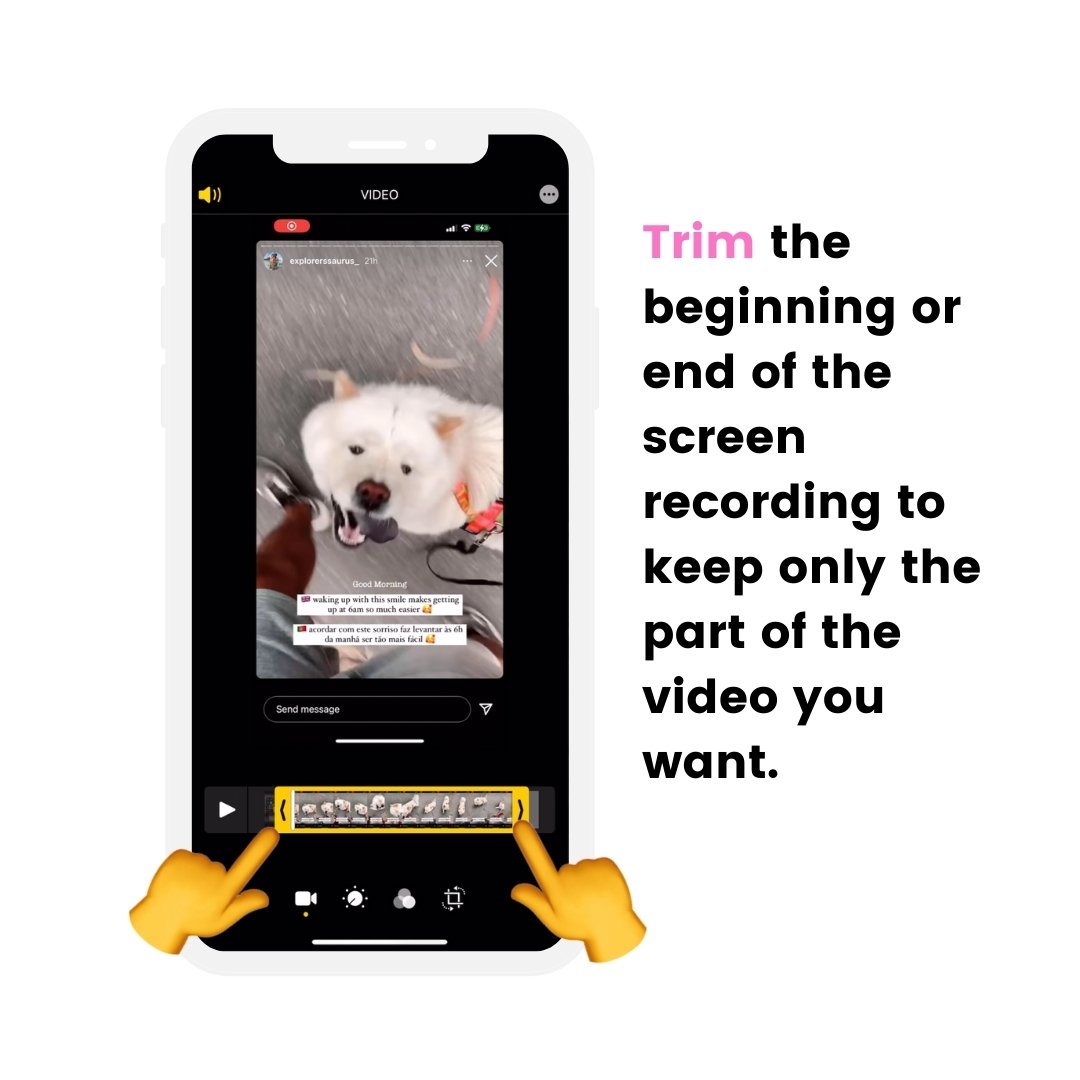
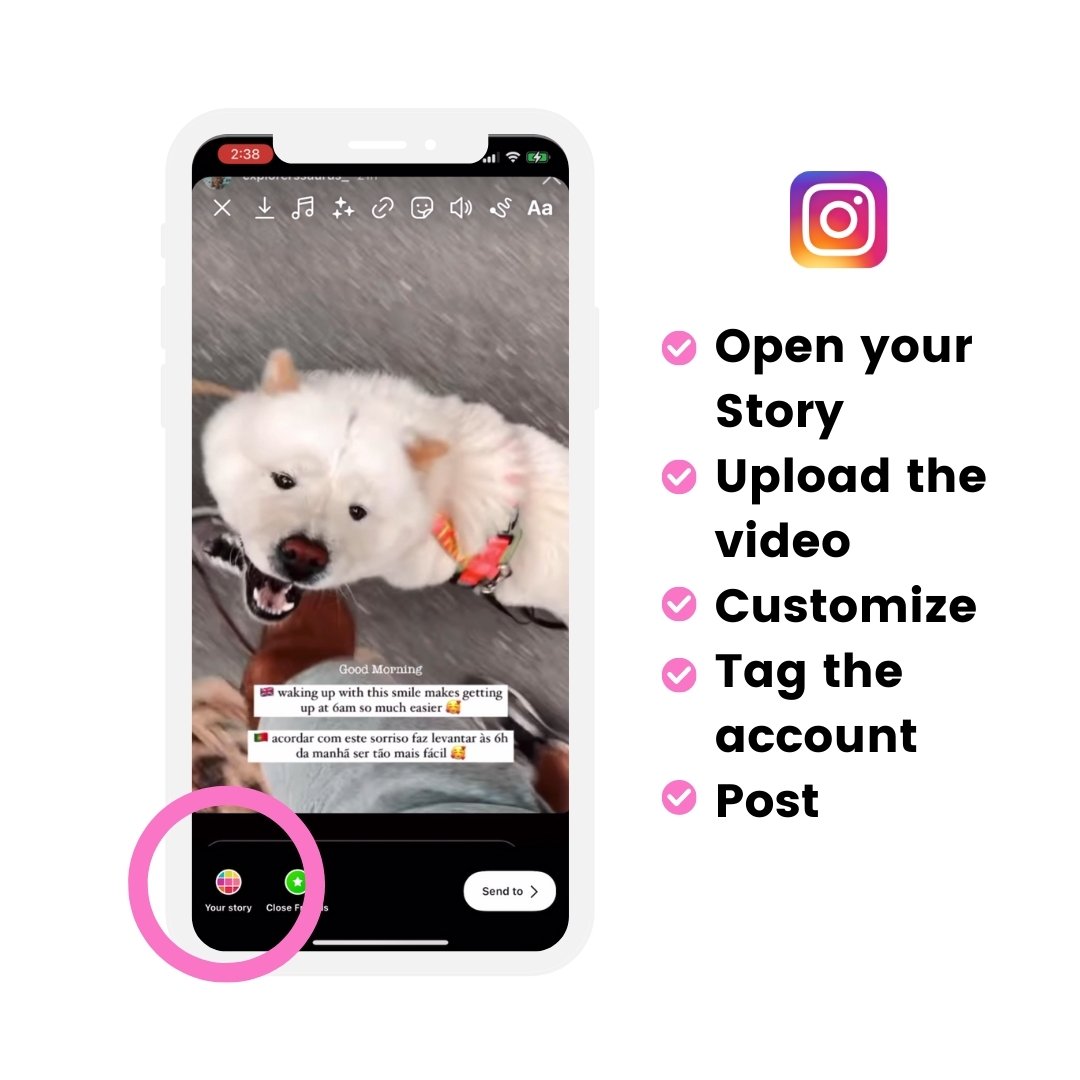
إذا كان لديك هاتف Android وليس لديك ميزة تسجيل الشاشة الأصلية:
- اذهب في تطبيق Google PlayStore الخاص بك
- ابحث عن تطبيق “تسجيل الشاشة”.
- اتبع الخطوات في تطبيق تسجيل الشاشة لتسجيل فيديو قصة Instagram.
كيفية إعادة نشر قصة Instagram مع الخلفية
ماذا لو كنت تريد تغيير الخلفية عندما تعيد نشر قصة شخص ما على Instagram?
- تغيير لون الخلفية, أو
- أضف خلفية الصورة, أو
- أضف خلفية فيديو
لتغيير لون الخلفية:
- اختيار اللون
- امسك إصبعك مضغوطًا على الخلفية
ستملأ الخلفية باللون الذي اخترته.
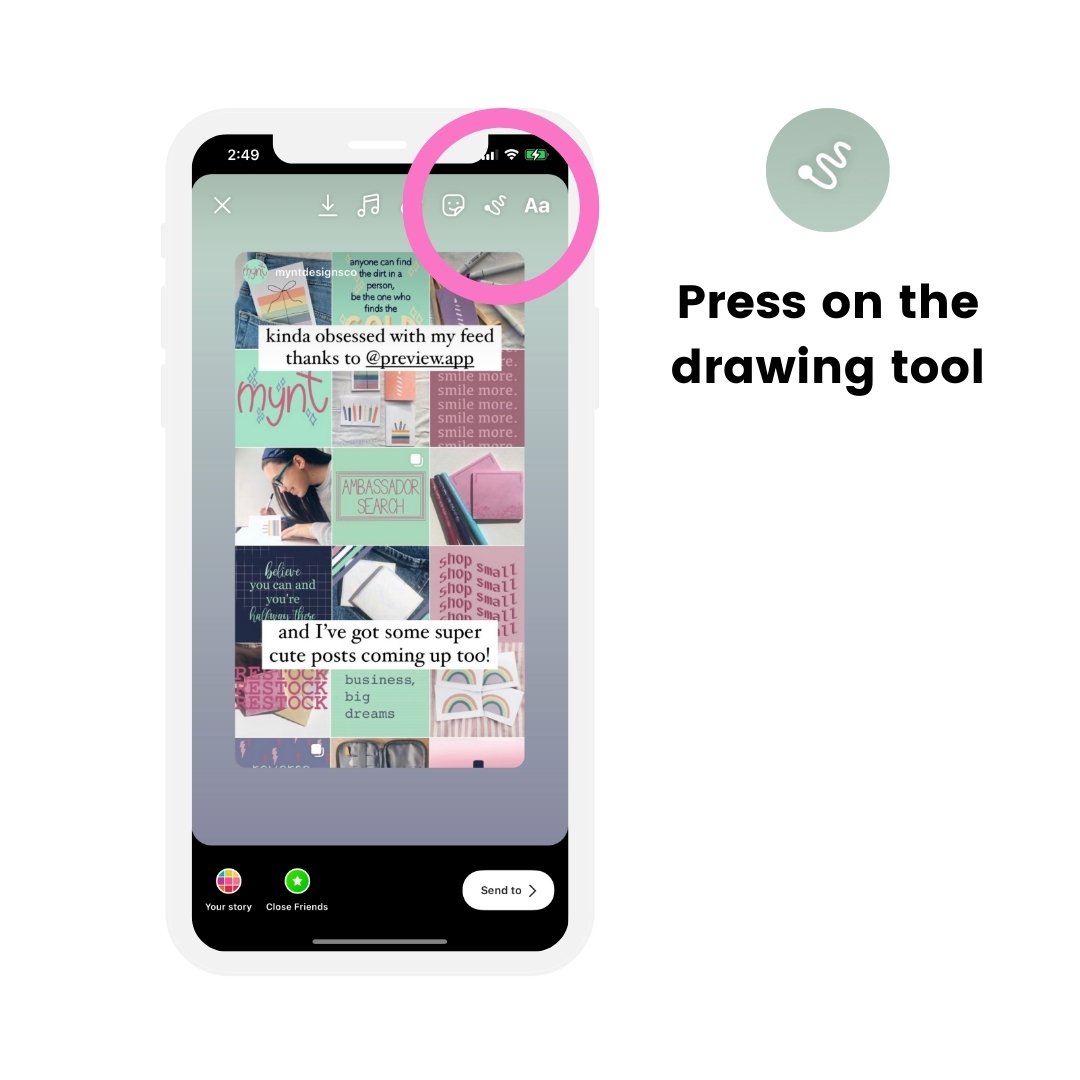
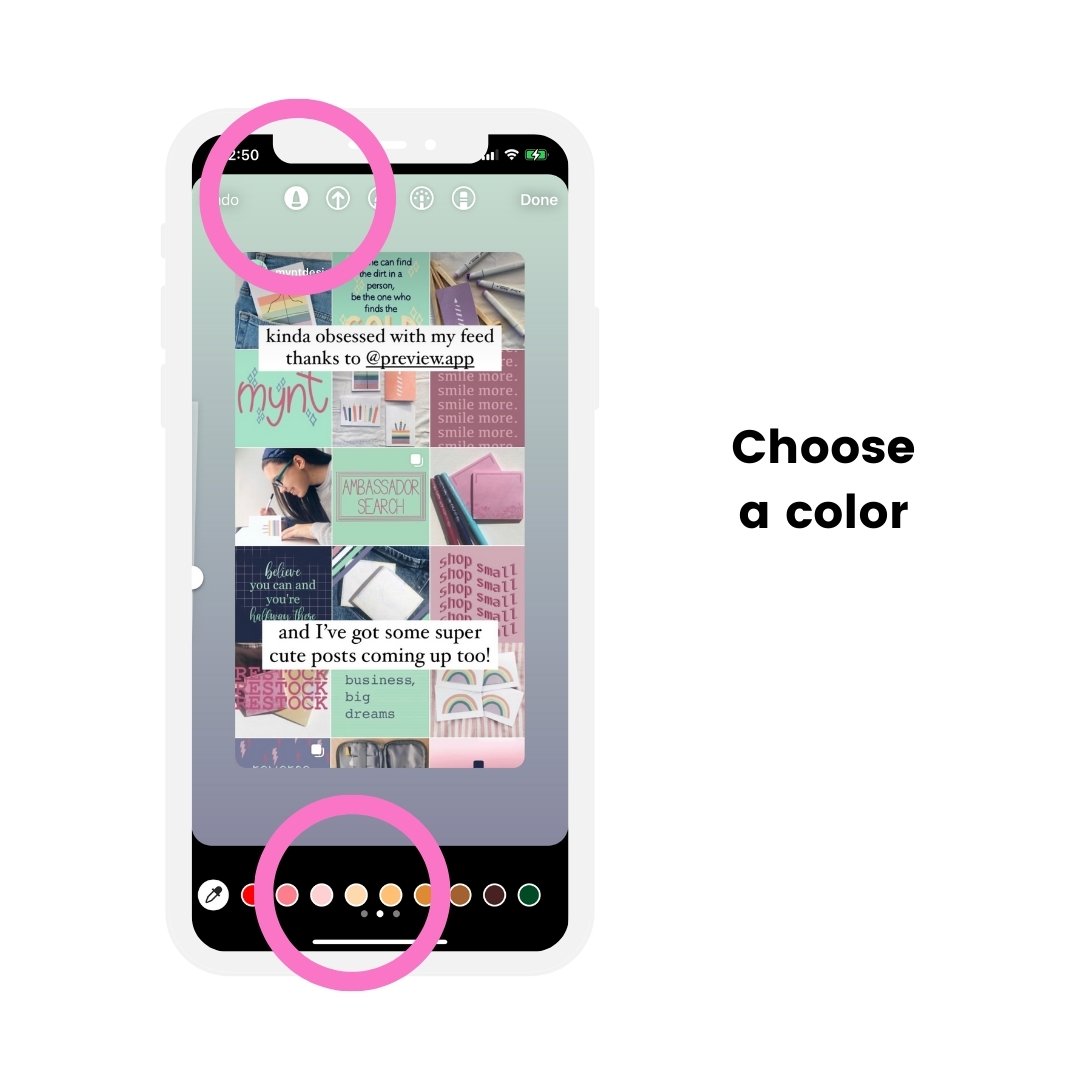
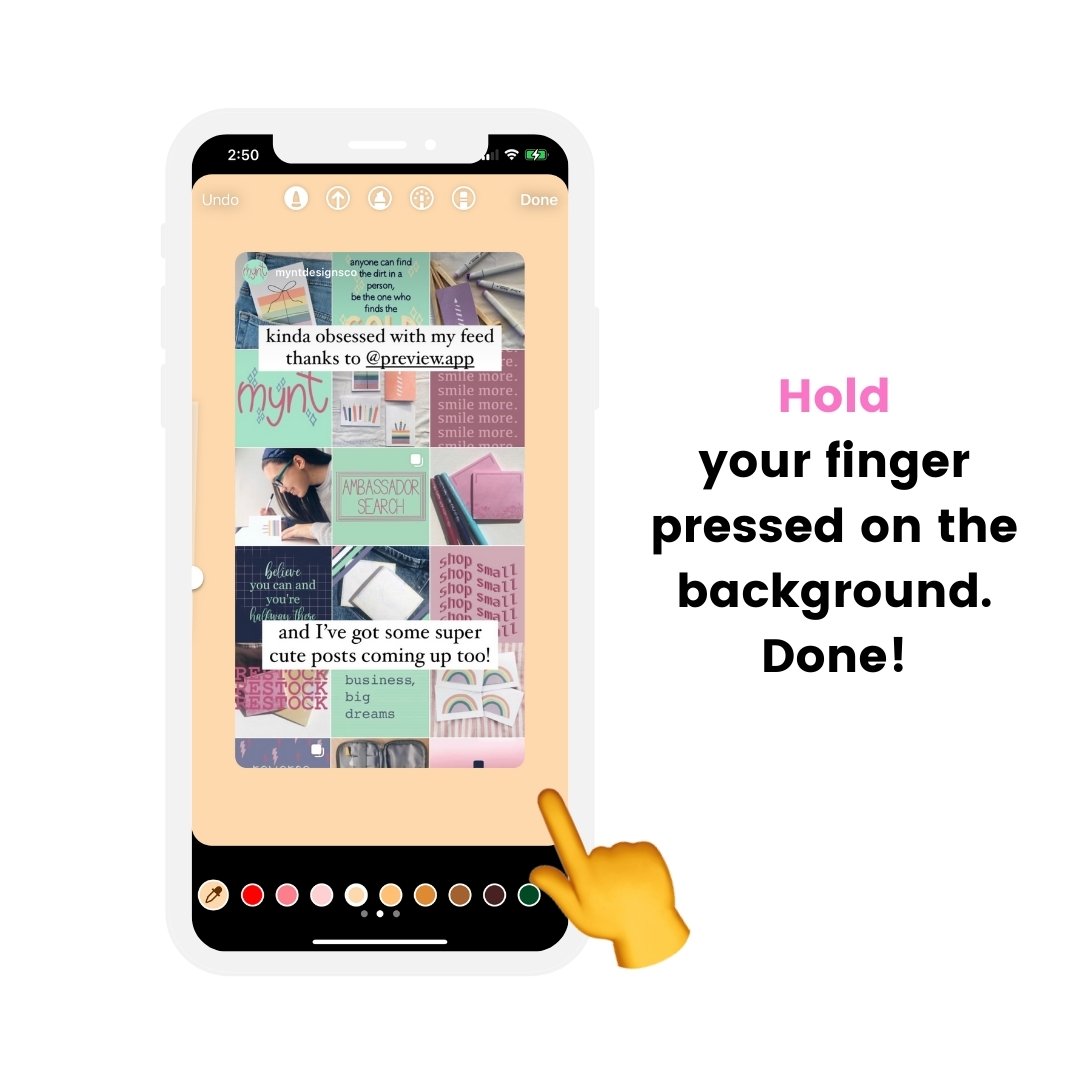
لإضافة صورة خلفية أو مقطع فيديو خلف قصة شخص ما:
- اضغط على زر “الملصق”
- اضغط على “ملصق الصور”
- اختر صورتك الخلفية أو الفيديو
- حرك الخلفية وراء قصة إعادة النشر
شاهد هذا الفيديو التعليمي لمعرفة كيفية القيام بذلك (إنه خدعة رقم 2).
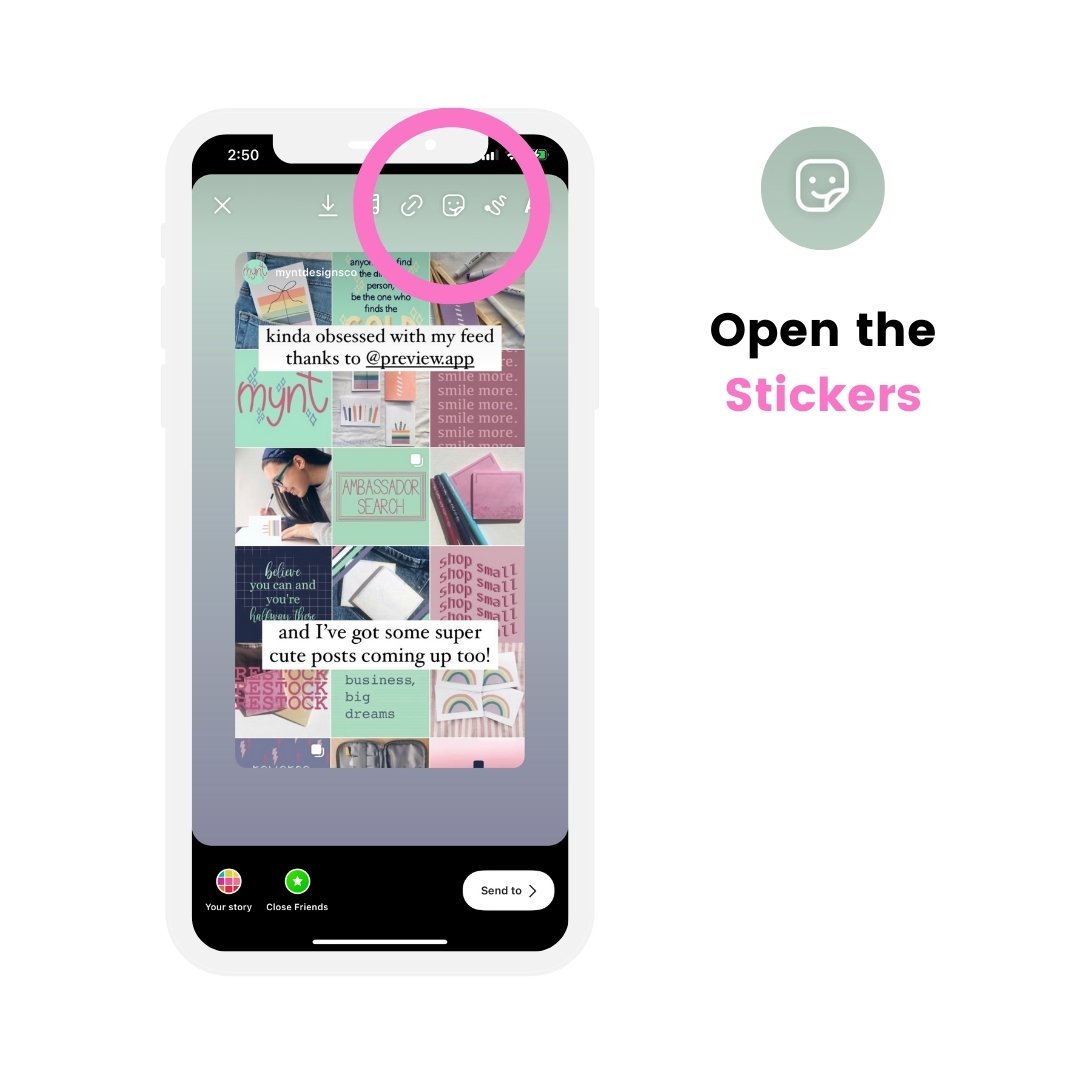
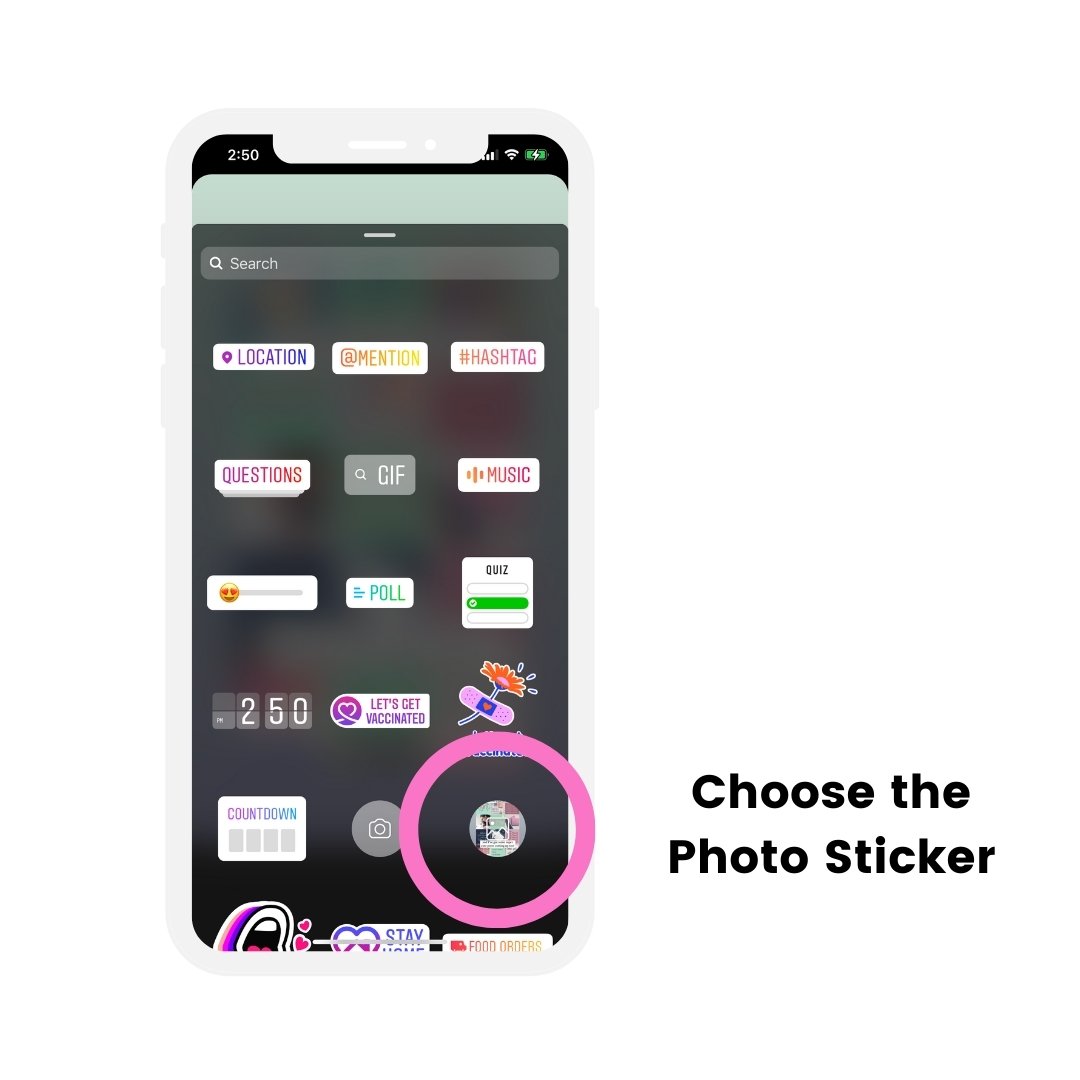
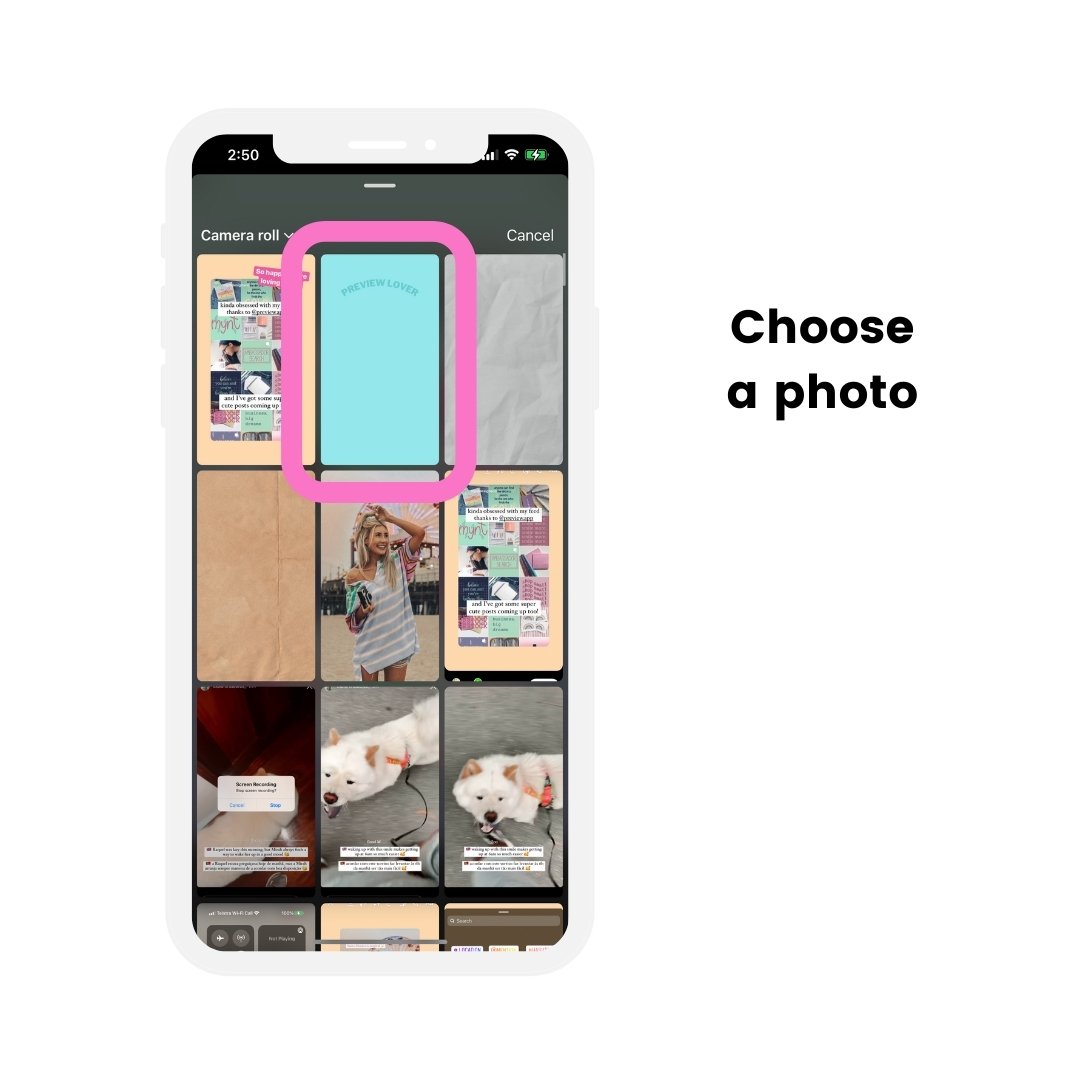
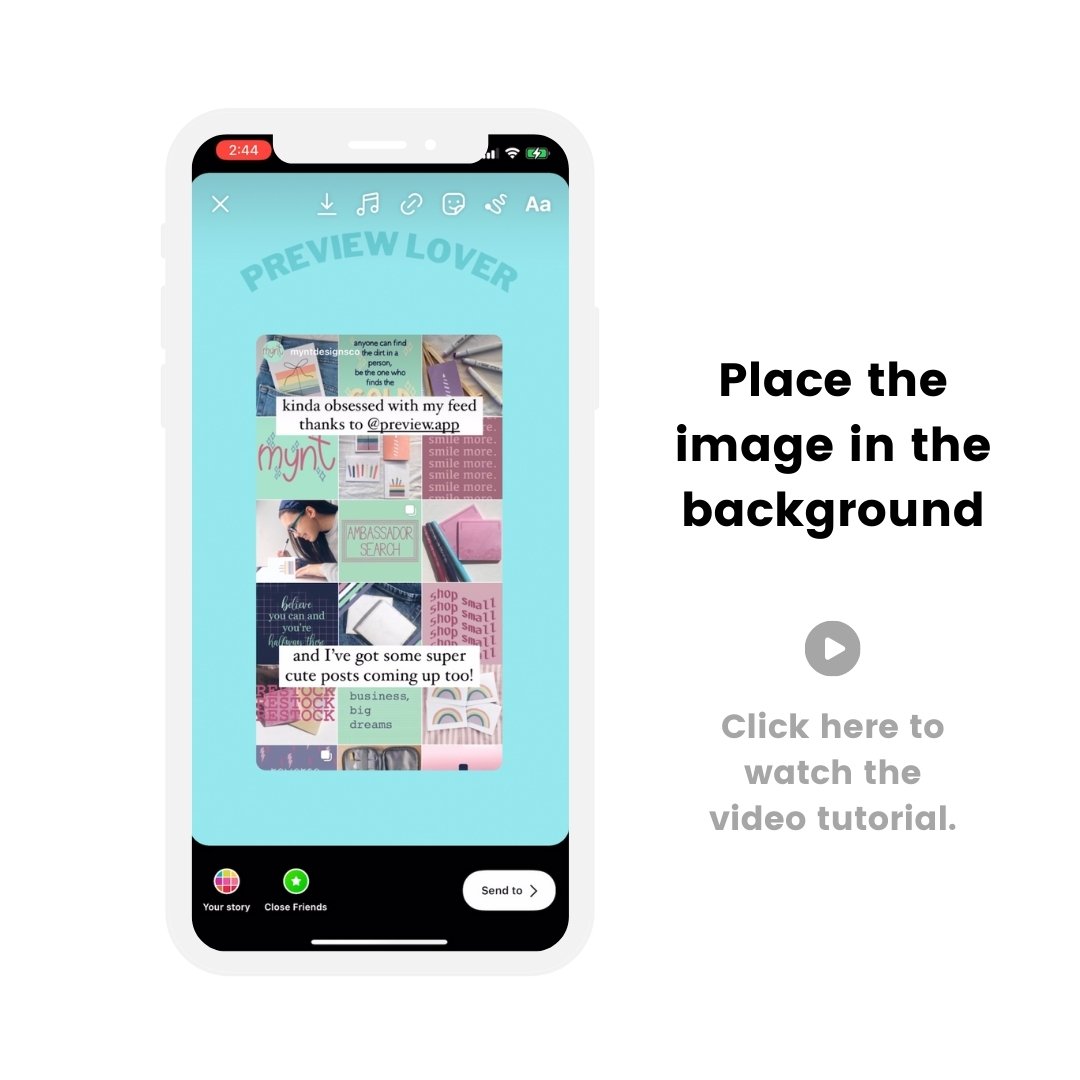
- .
- تريد صور خلفية جميلة ومقاطع فيديو? الورق ، والخشب ، والسماء ، وأشجار النخيل ، والماء ، والرمل ، والمناظر الطبيعية ، والطبيعة ، والمكتب ، الحد الأدنى ، ملونة وأكثر من ذلك بكثير: انقر هنا.
كيفية إعادة نشر قصة Instagram لاحقاً
ماذا لو تم وضع علامة على قصة شخص ما ، لكنك لا تريد إعادة نشرها على الفور?
ربما تريد نشرها لاحقًا.
.
اريد ان تنظم أو جدول قصص Insta الخاصة بك لنشرها لاحقًا? انظر القسم التالي.
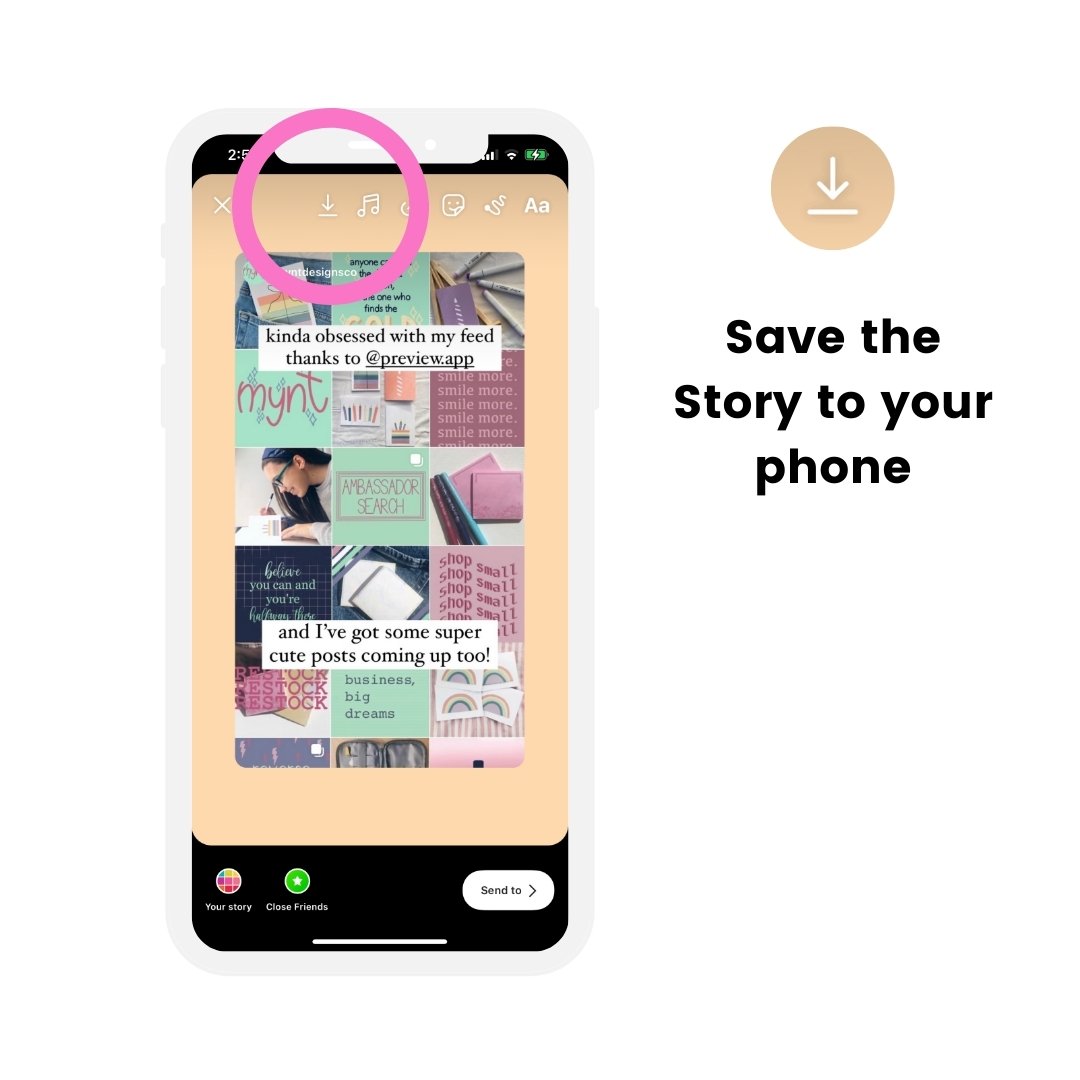
تطبيق stagram story repost
هل هناك تطبيق لإعادة نشر قصص Instagram?
لا يسمح Instagram بأي تطبيقات أو مواقع ويب أخرى إعادة نشر قصص الآخرين في Instagram (في الوقت الحالي). إنه ضد قواعدهم وسياساتهم.
أفضل طريقة “لإعادة نشر” قصة شخص ما هي:
- يحفظ قصص Instagram الخاصة بك باستخدام الأساليب أعلاه ، و
- استخدم تطبيقًا مثل المعاينة لتنظيمها وجدولةها.
موافقة بواسطة Instagram و IS آمن ليستخدم.
يمكنك استخدامه على هاتف وعلى حاسوب.
فيما يلي كيفية إعادة نشر قصص Instagram مع تطبيق Preview على الهاتف:
- حفظ أو أخذ لقطات الشاشة / تسجيلات الشاشة للقصص التي تريد إعادة نشرها (باستخدام الحيل أعلاه)
- تحميل القصص في المعاينة
- انشرها كلما أردت, أو
- جدولة قصص Instagram الخاصة بك (اختياري: قم بإعداد روابط التمرير الخاصة بك أيضًا)
يمكنك تغيير ترتيب القصص إذا كنت تقوم بجدولة العديد من القصص. بهذه الطريقة تعرف بالترتيب الذي تريد نشره.
يمكنك أيضًا مشاهدة القصص كما لو كنت قد قمت بنشرها بالفعل على حسابك.
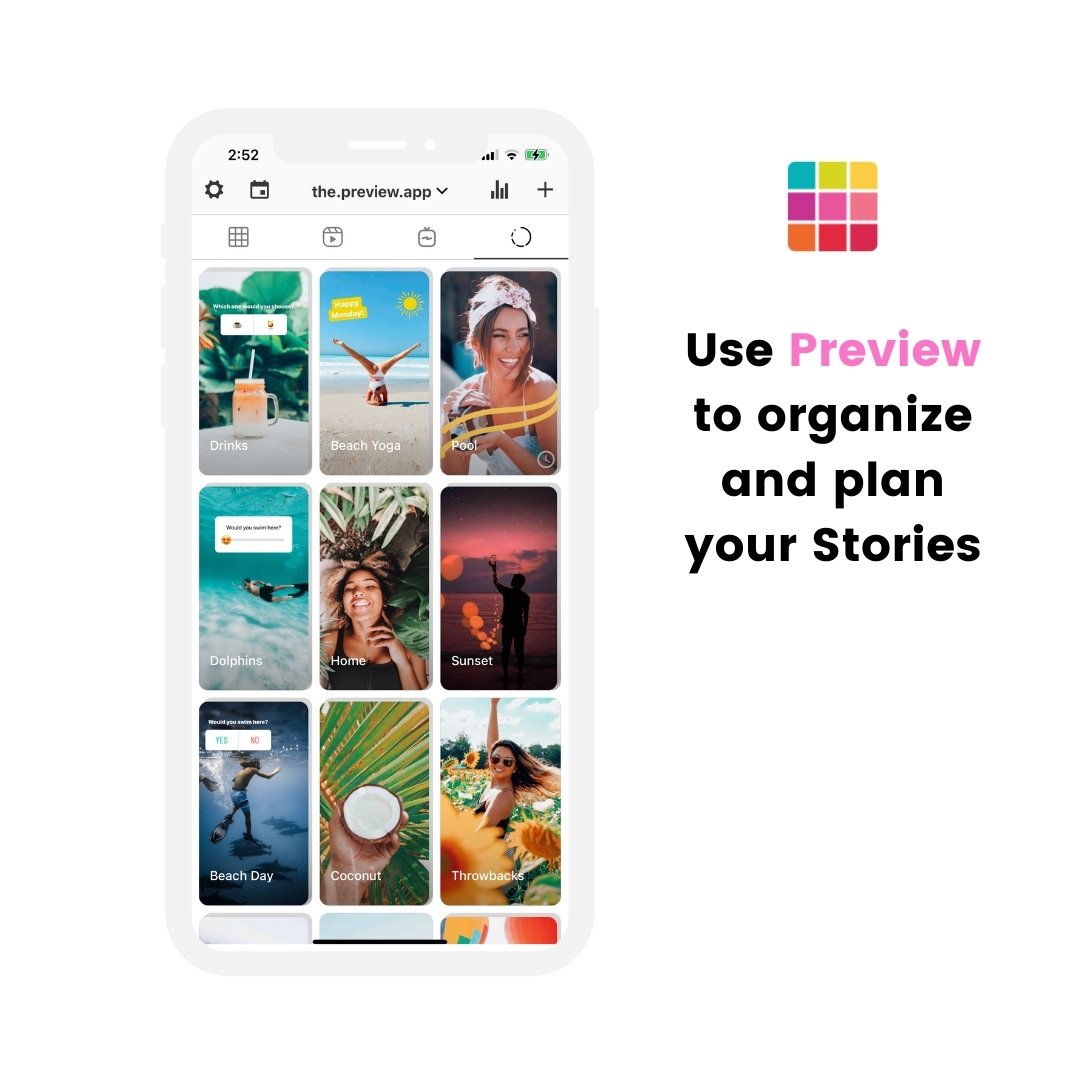
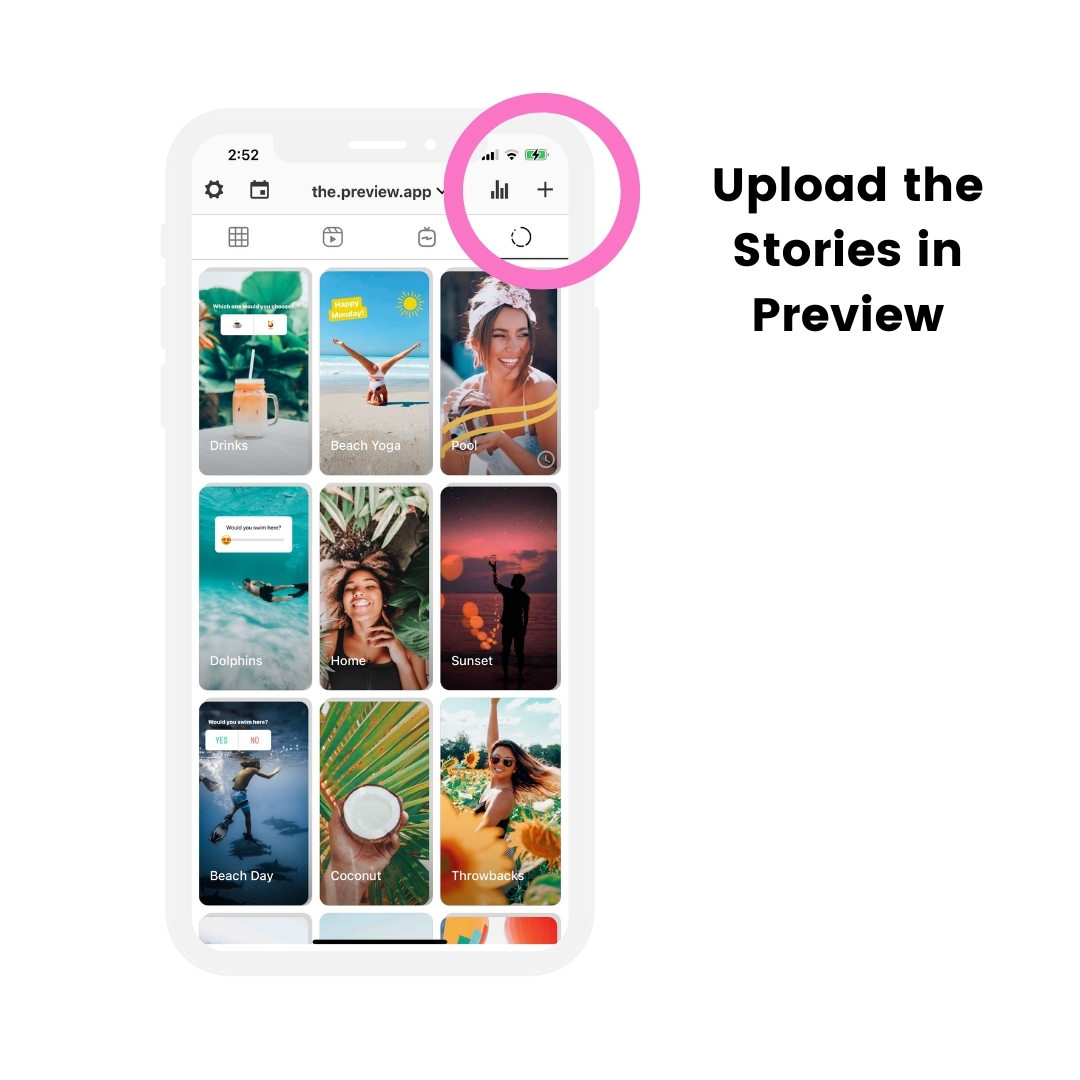
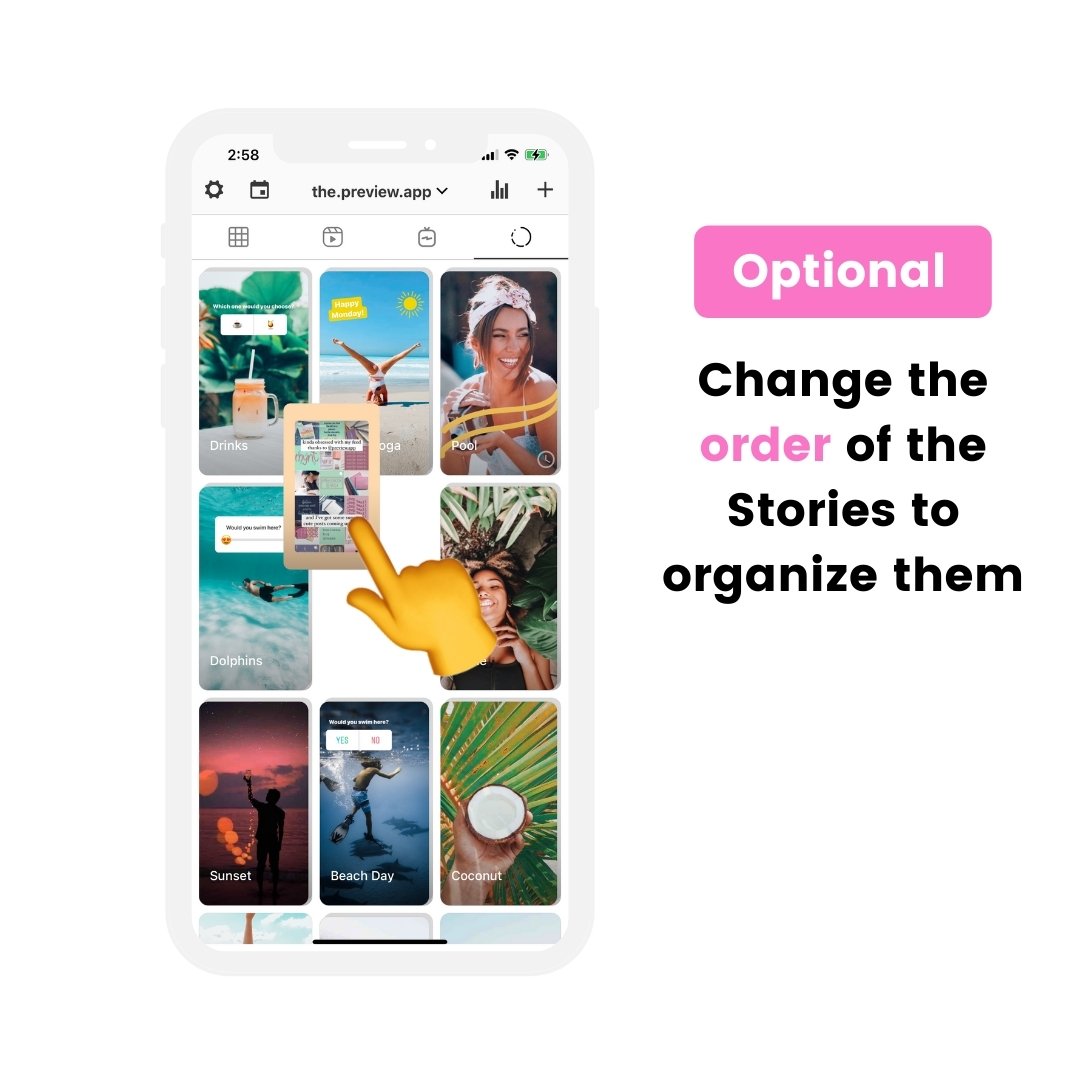

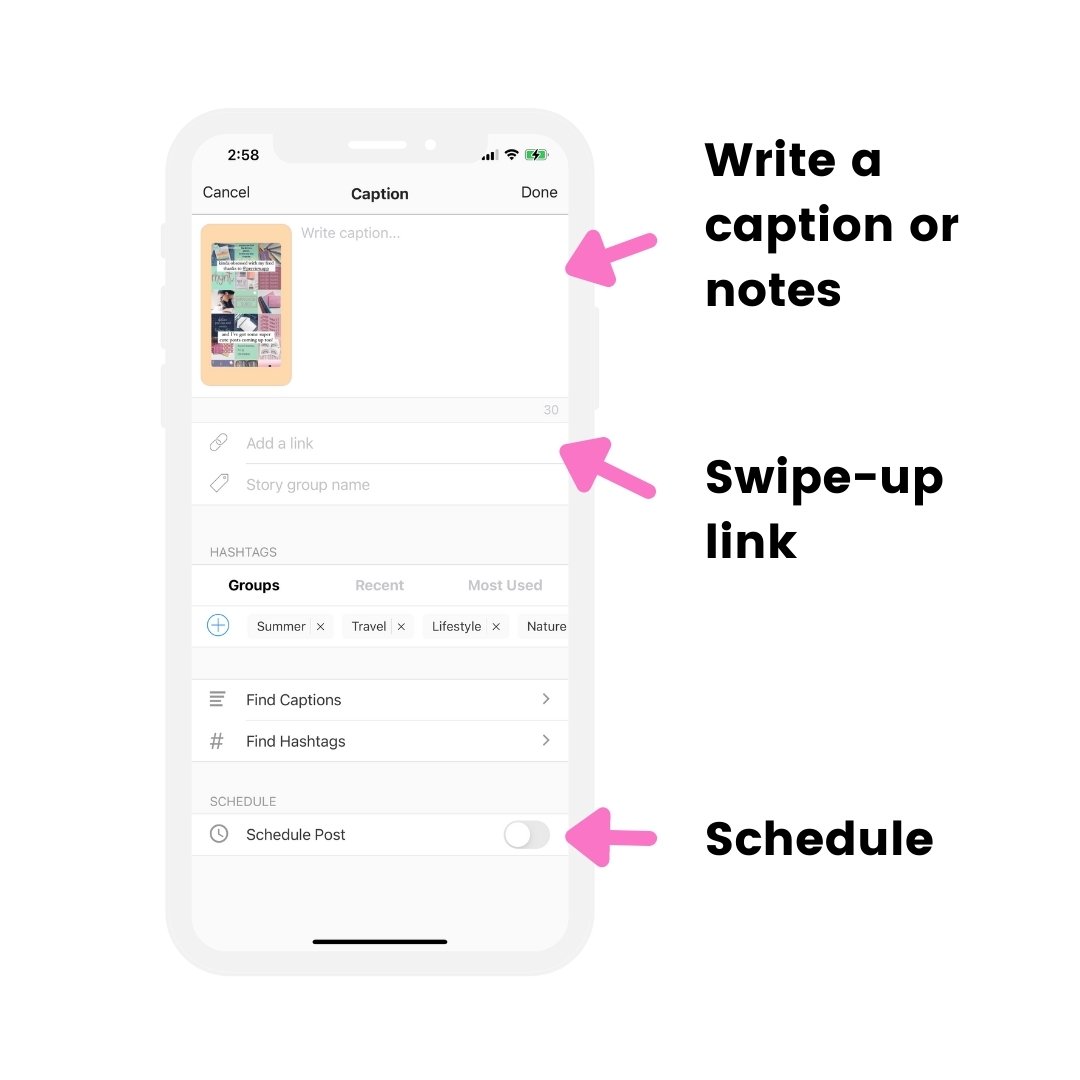

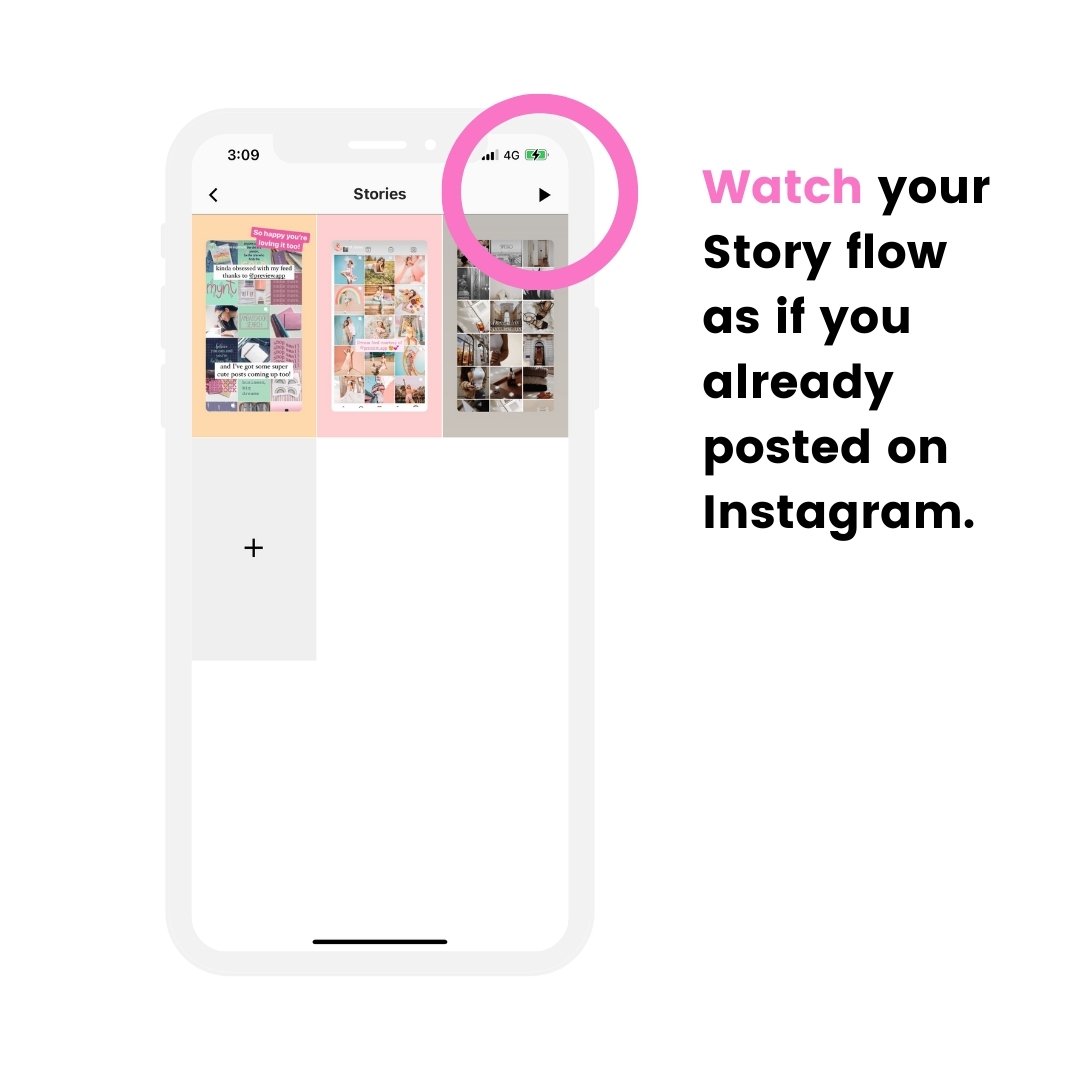
كيفية إعادة نشر قصة Instagram على الكمبيوتر المحمول
لإعادة نشر قصة Instagram على الكمبيوتر المحمول ، يمكنك استخدام نفس الحيل كما كان من قبل:
- افتح موقع Instagram على جهاز الكمبيوتر الخاص بك
- خذ لقطة شاشة للقصة على جهاز الكمبيوتر الخاص بك (اضغط على “shift” + “command” + “4” على لوحة المفاتيح الخاصة بك في نفس الوقت), أو
سأريكم كيف تفعل كليهما.
كيفية أخذ لقطة شاشة لقصة Instagram لشخص ما على جهاز الكمبيوتر الخاص بك:
- افتح قصة Insta على Instagram
- خذ لقطة شاشة للقصة على جهاز الكمبيوتر الخاص بك (اضغط على “shift” + “command” + “4” على لوحة المفاتيح الخاصة بك في نفس الوقت)
- افتح معاينة على جهاز الكمبيوتر الخاص بك
- قم بتحميل لقطة الشاشة
- استخدم تطبيق المعاينة على هاتفك للنشر على Instagram من هاتفك
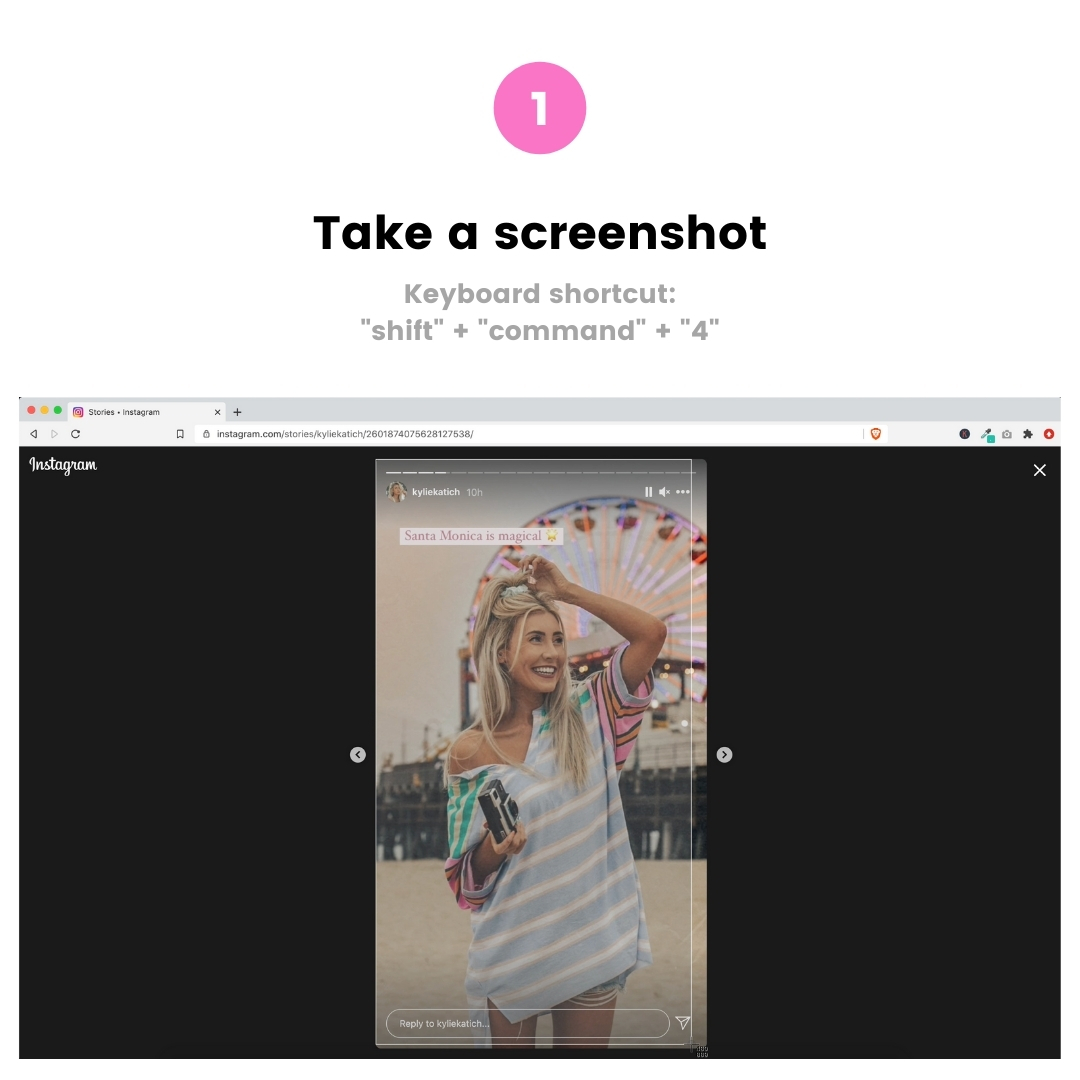
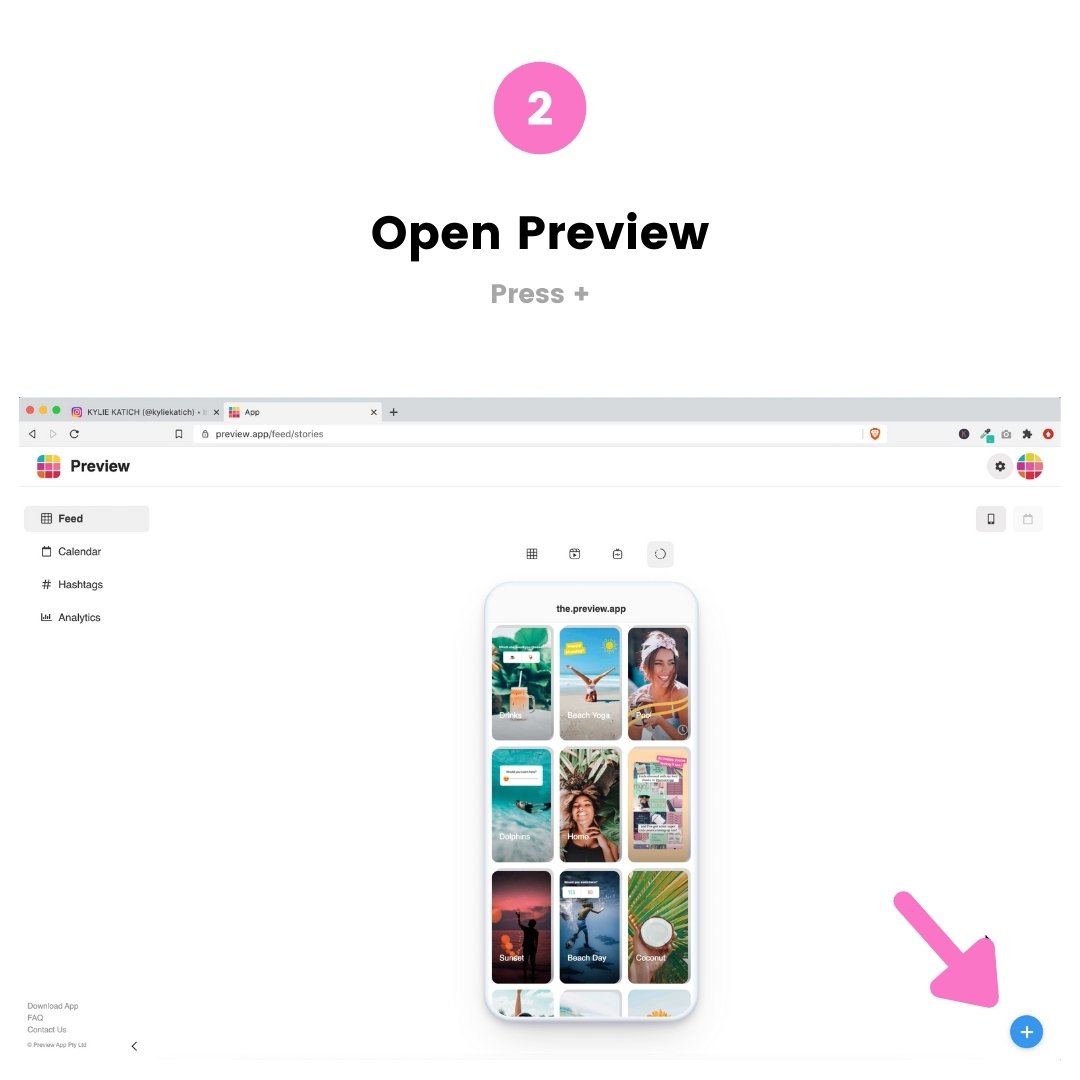
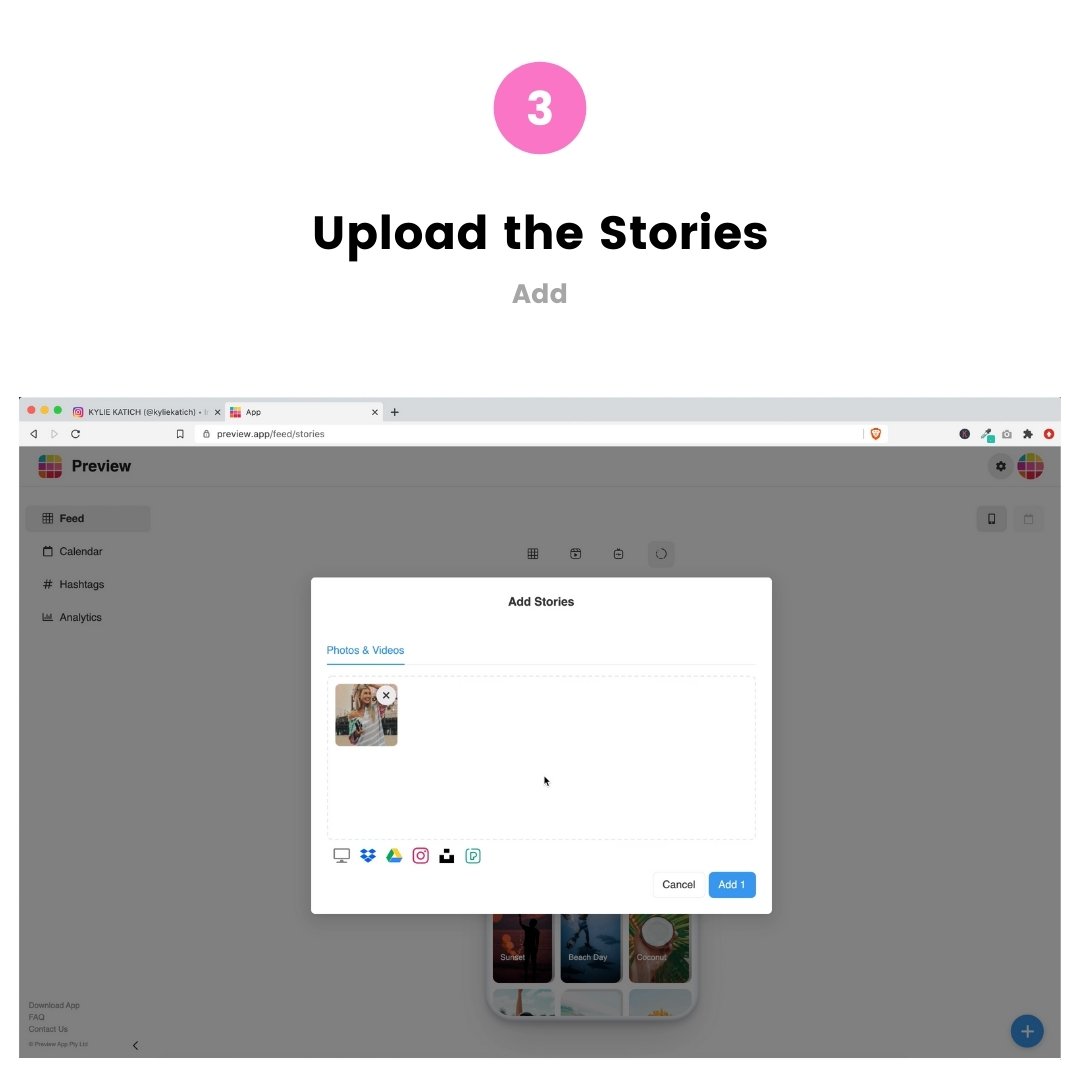
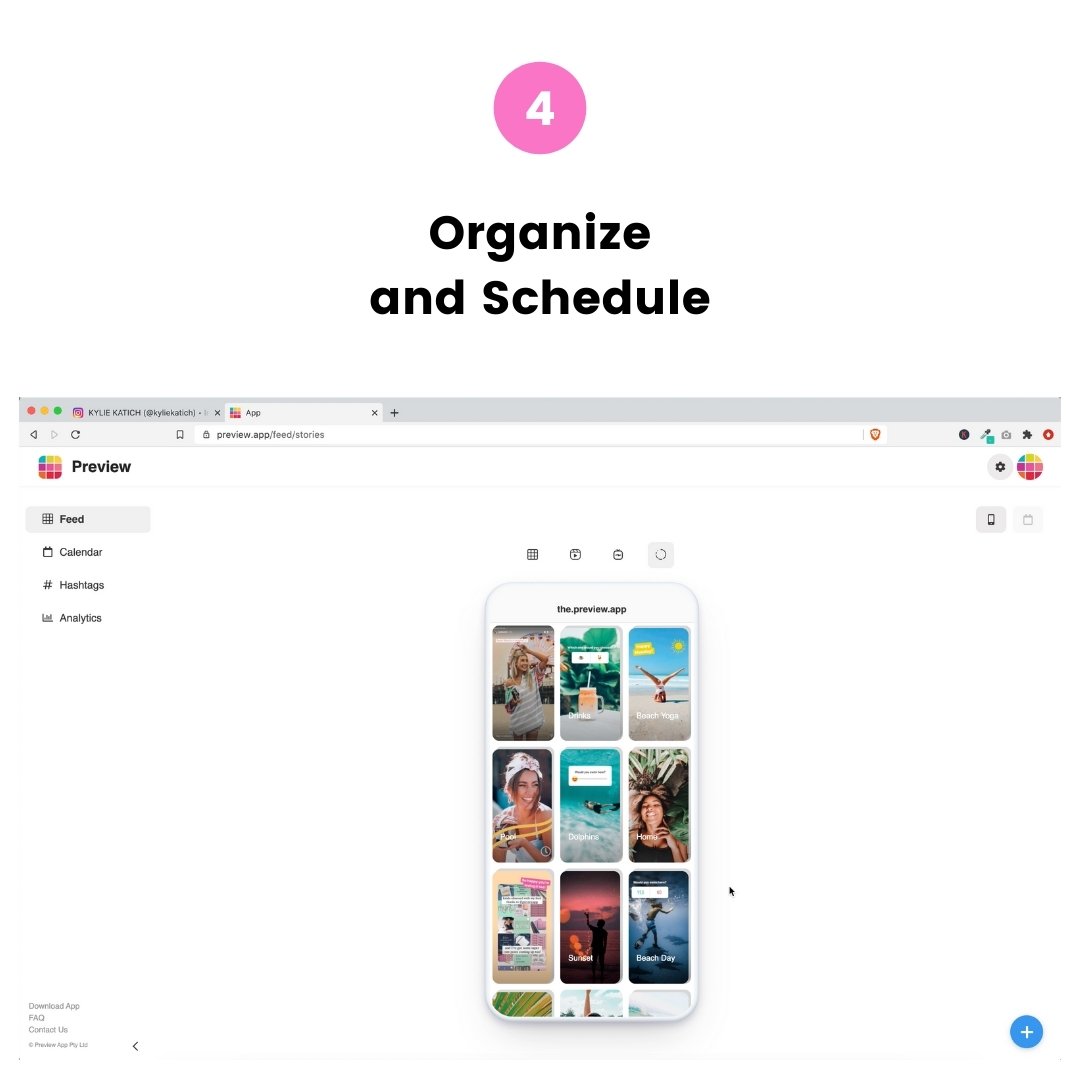
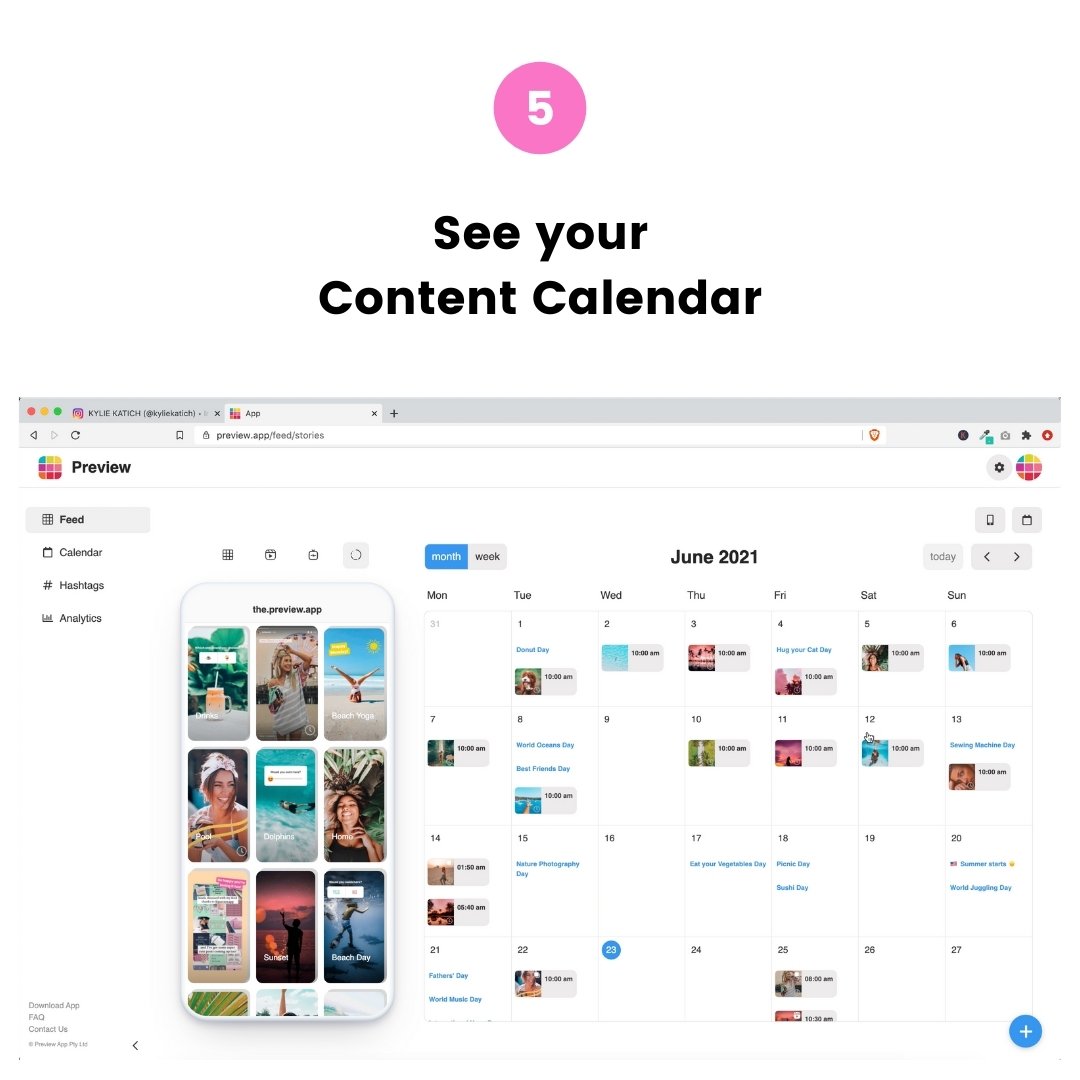
كيفية أخذ تسجيل شاشة على الكمبيوتر المحمول:
- افتح لاعب Quicktime
- انقر بزر الماوس الأيمن على أيقونة التطبيق
- اختر “PORTION SELECTER” (آخر رمز)
- سِجِلّ
يمكنك بعد ذلك تحميل قصص Instagram الخاصة بك في معاينة سطح المكتب.
سيتم تحميلها في تطبيق الهاتف أيضًا ويمكنك نشرها على Instagram كلما أردت.
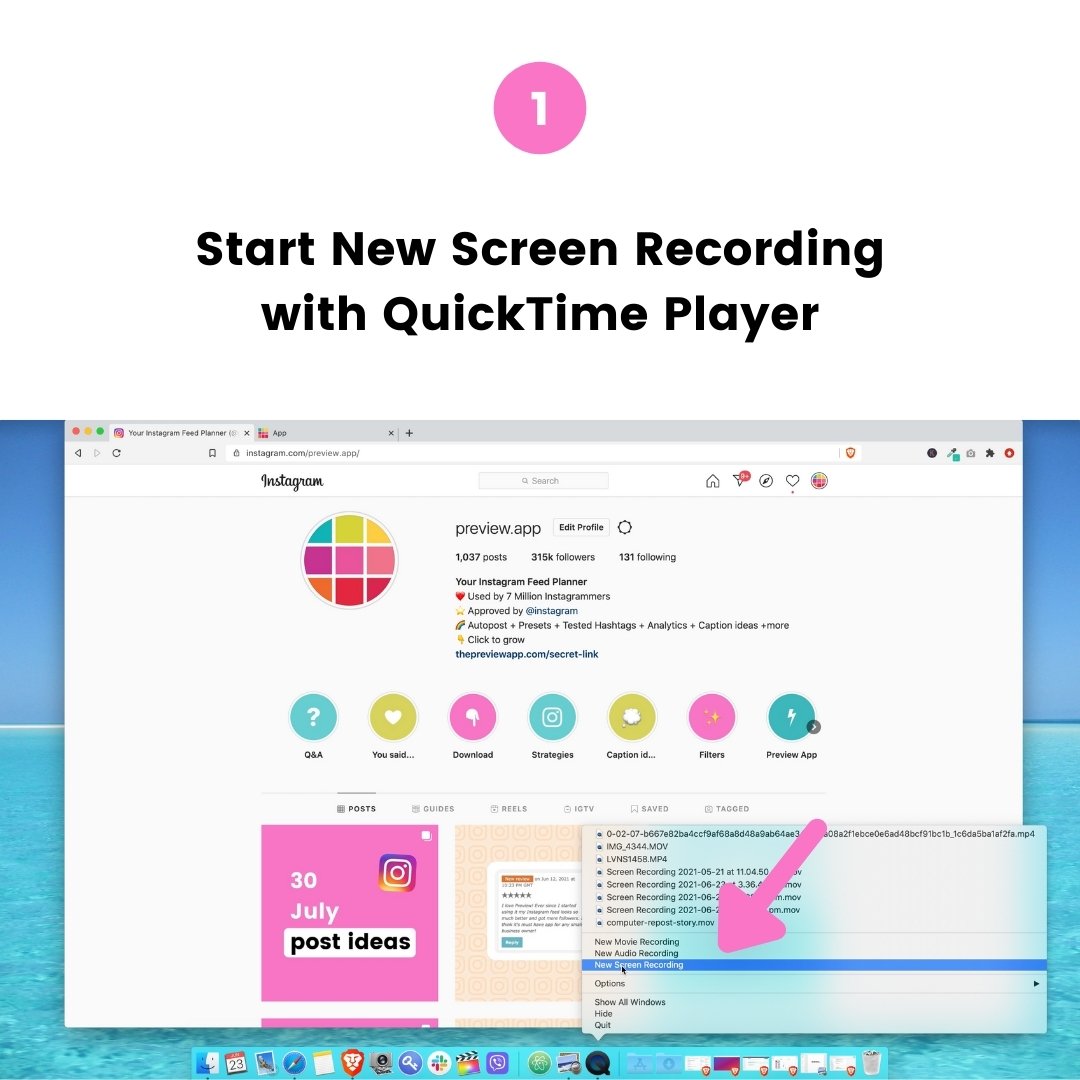
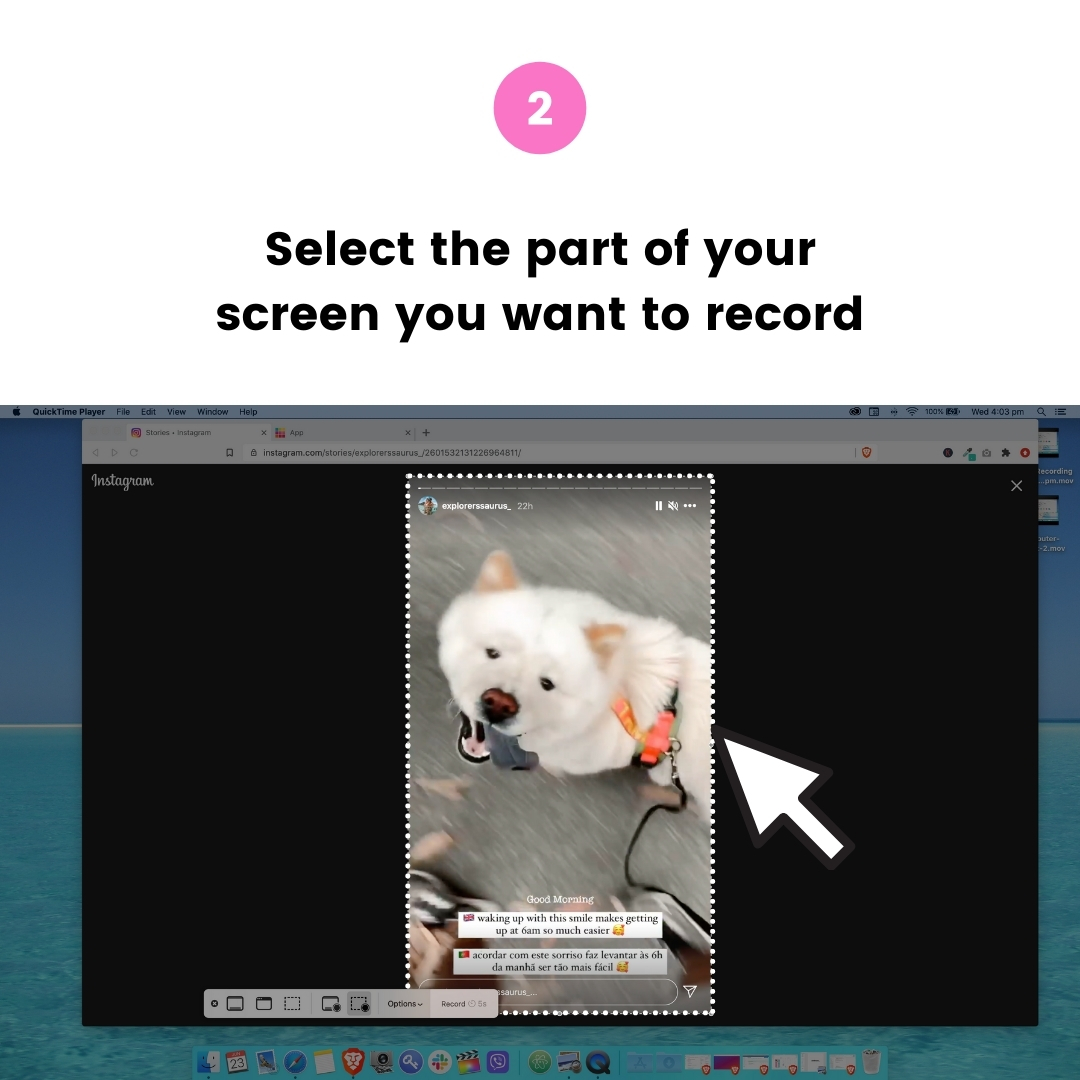
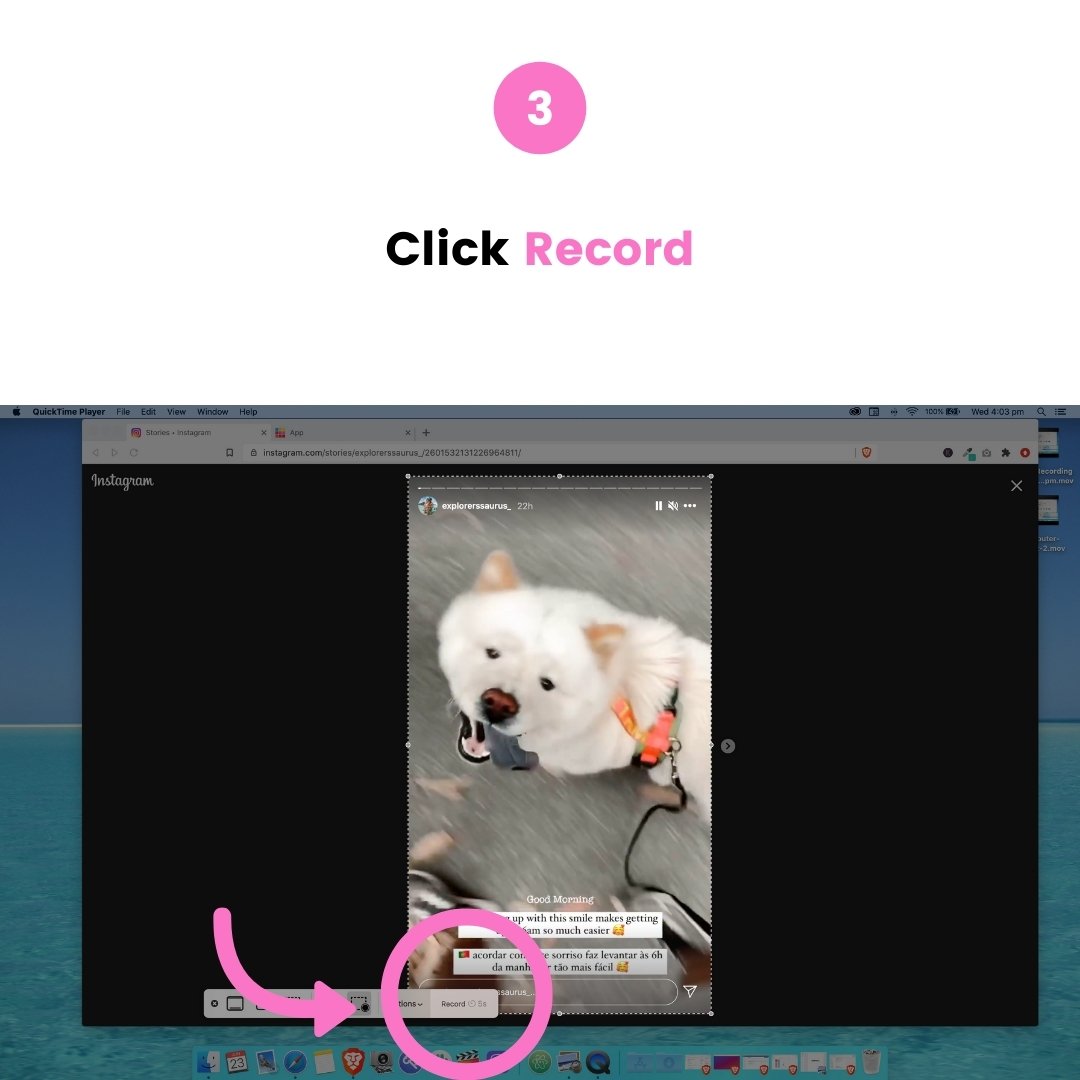
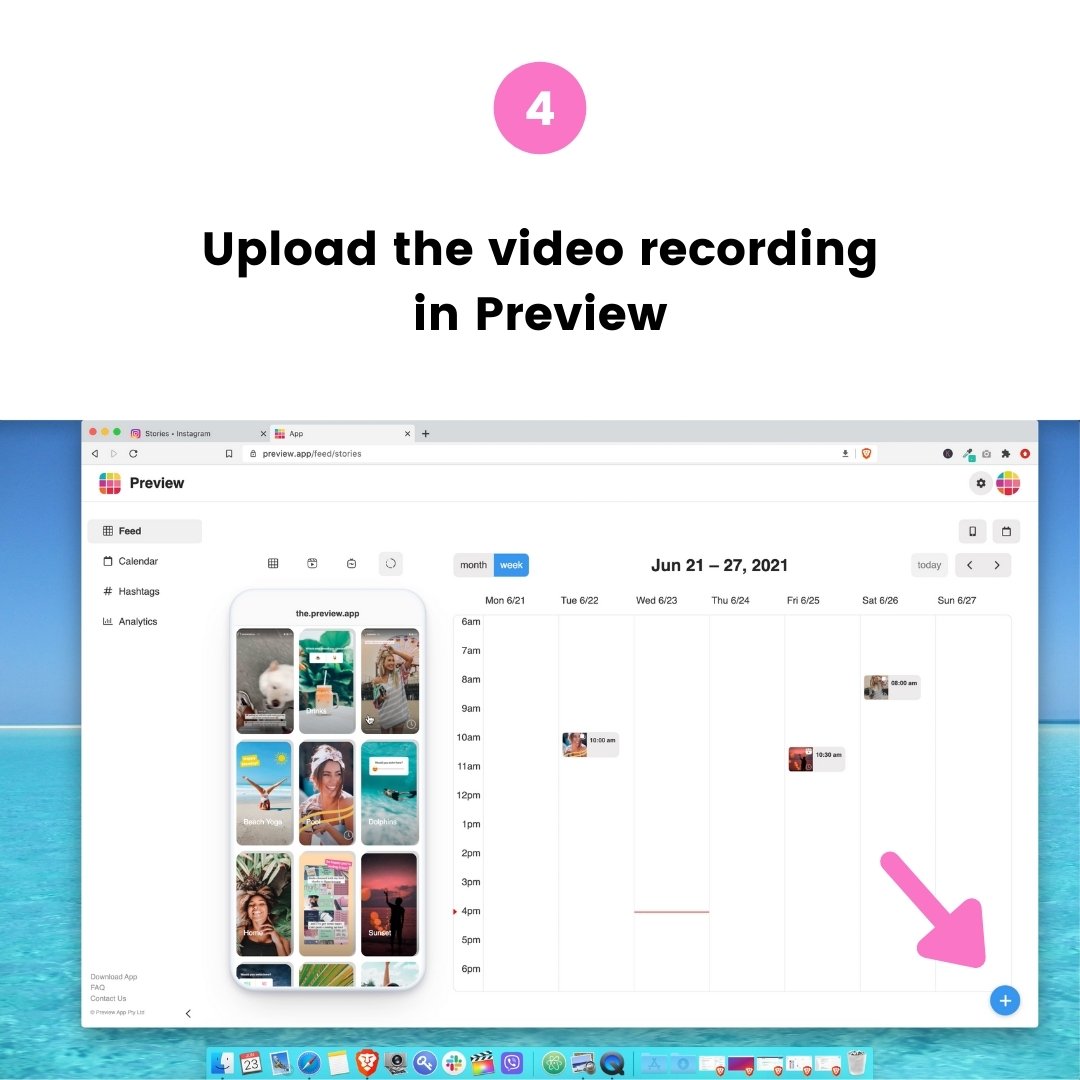
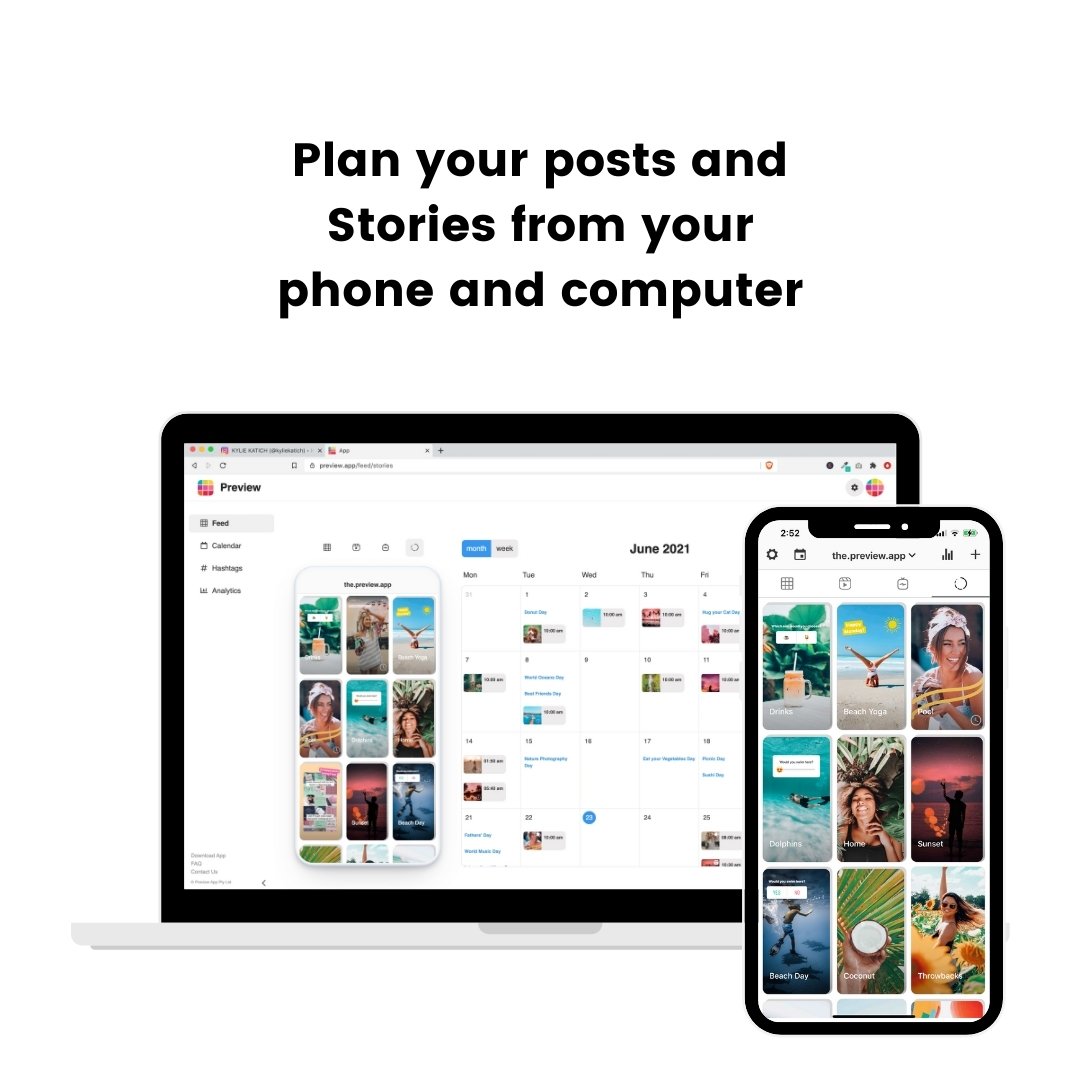
هذا كل شيء!
اسمحوا لي أن أعرف إذا كان لديك أي أسئلة في التعليقات أدناه.
إذا كانت لديك أي أسئلة حول المعاينة ، فلا تتردد في إرسال بريد إلكتروني إلي.
استمتع بإعادة نشر قصص Insta!
- تنزيل المعاينة
- كيفية جدولة قصص Instagram
- أفضل نصائح Instagram لتنمية حسابك
0 Comments
كيفية إعادة نشر قصة Instagram ، وكيفية إعادة نشر قصة شخص ما في Instagram (الدليل النهائي)
كيفية إعادة نشر قصة Instagram
براد ستيفنسون هو كاتب ثقافي للتكنولوجيا والتكنولوجيا المستقلة مع خبرة تزيد عن 12 عامًا. يكتب عن Windows 10 و Xbox One و Cryptocurrency.
تم تحديثه في 26 سبتمبر 2022
كريستين بيكر هي مستشارة تسويقية يتمتع بخبرة في العمل مع مجموعة متنوعة من العملاء. تشمل خبرتها وسائل التواصل الاجتماعي وتطوير الويب وتصميم الجرافيك.
في هذه المقالة
القفز إلى قسم
ماذا تعرف
تشرح هذه المقالة كيفية مشاركة منشورات الآخرين في قصة Instagram الخاصة بك ، وكيفية إعادة نشر قصة شخص آخر في قصتك ، وكيفية استخدام تطبيقات الطرف الثالث لإعادة نشر صورة أو فيديو ومشاركة في القصة إذا لم تكن كذلك بالموضوع.
كيفية إعادة نشر منشور Instagram إلى قصة
يمكن مشاركة معظم منشورات Instagram التي تقوم بها الحسابات العامة كجزء من قصة Instagram الخاصة بك لمتابعيك لترى. هذه هي الطريقة الرسمية الوحيدة لمشاركة منشور من قِبل أشخاص آخرين على Instagram ، وهي شائعة بسبب بساطتها وكيف ترتبط بالرجال الأصلي.
إذا كنت لا ترى أضف منشورًا إلى قصتك, إما أن الحساب ليس عامًا أو أنهم قد عُجزوا بعد إعادة تشغيل.
مقبض قصتك .
كيفية مشاركة قصة Instagram على حسابك الخاص
على الرغم من أنه من الممكن مشاركة بعض قصص Instagram التي قام بها الآخرون إلى متابعيك ، إلا أنها يجب أن تلبي بعض المتطلبات:
عندما تكون موسومة في قصة Instagram ، ستتلقى DM عبر Instagram Direct لإعلامك. إذا كان الحساب الذي يضع علامات عليك عامة ويسمح بمشاركة محتوىها ، فيجب أن ترى رابطًا في الرسالة ؛ لإعادة نشر هذه القصة ضمن قصة جديدة على حسابك ، اضغط أضف هذا إلى قصتك, ثم تابع التعليمات من الأعلى.
لا تحتاج إلى اتباع الحساب لإعادة نشر إحدى قصص Instagram الخاصة بهم.
على الرغم من وجود العديد من تطبيقات الطرف الثالث تتيح لك إعادة نشر منشورات Instagram لشخص آخر ، لا يوجد أي شيء يدعم إعادة نشر قصص Instagram. .
على سبيل المثال ، يمكنك التقاط لقطة شاشة لقصة Instagram لشخص آخر أثناء مشاهدتها ، ثم تحميل لقطة الشاشة هذه إلى قصة جديدة. وبالمثل ، يمكنك استخدام تسجيل الشاشة لتسجيل فيديو قصة Instagram ، ثم إعادة نشر هذا الفيديو في قصتك الخاصة.
عند تسجيل قصة Instagram لشخص آخر عبر تسجيل الشاشة ، يحتوي الفيديو المسجل أيضًا على عناصر واجهة المستخدم من تطبيق Instagram. يمكنك إزالةها باستخدام إصبعين لتحريك الفيديو وتغيير حجمه أثناء إنشاء قصتك الجديدة.
كيفية إعادة نشر مقطع فيديو أو صورة على Instagram
لا توجد طريقة مدمجة لإعادة نشر الصور أو إعادة نشر مقاطع الفيديو على Instagram. للتغلب على هذا التقييد ، تحتاج إلى تنزيل تطبيق تابع لجهة خارجية. لحسن الحظ ، هناك عدد كبير من هذه التطبيقات لكل من iOS و Android ، ومعظمها مجاني في التنزيل والاستخدام.
قم بتنزيل Repost for Instagram من Google Play إذا كان لديك جهاز Android ، أو احصل على إعادة نشر لـ Instagram من متجر التطبيقات إذا كان لديك جهاز iOS. كلا التطبيقين مجانيين ولا يطلب منك تسجيل الدخول باستخدام معلومات حساب Instagram أو Facebook.
الإرشادات التالية مخصصة لتطبيق RERAMMER IOS ، ولكن كل خطوة متطابقة عملياً مع كيفية استخدام تطبيق إعادة النشر لتطبيق Instagram على Android.
لقد عرضت على شاشة ترحيب مع التعليمات. مقبض يتخطى.
مقبض نسخ الوصلة. يتم نسخ رابط هذا المنشور إلى الحافظة على جهازك.
قد يتم تشغيل إعلان فيديو قصير. تجاهل هذا وانتظر تحميل رسالتك.
مظلم لوضع مخطط أسود حول اسم الملصق الأصلي.
يطلب التطبيق إذنًا للتبديل إلى تطبيق Instagram. مقبض يفتح.
نظرًا لأنك تعيد نشر محتوى شخص آخر ، فمن الأفضل عادة عدم تغيير الطريقة التي تبدو بها أكثر من اللازم. هذا صحيح بشكل خاص عندما يتعلق الأمر بالعمل الفني أو التصوير الفوتوغرافي المهني.
مقبض التالي.
يتيح Instagram ما يصل إلى 30 علامات التجزئة في وصف ما بعد. يمكنهم مساعدة الناس على اكتشاف رسالتك ، لذلك من الجيد استخدام عدد قليل على الأقل.
كيف أعيد نشر القصص المؤرشفة على Instagram?
للعثور على قصص Instagram القديمة ، انتقل إلى حساب تعريفي > قائمة طعام > > أرشيف القصة واختيار قصة. مقبض أكثر > شارك في النشر أو تسليط الضوء لإضافته إلى ملف التعريف الخاص بك.
كيف يمكنني إعادة نشر القصص المحذوفة على Instagram?
يتم حذف قصص Instagram تلقائيًا ولا يمكن إعادة نشرها بعد 24 ساعة ما لم يتم أرشفتها. لاستعادة منشورات Instagram المحذوفة خلال الثلاثين يومًا الماضية ، انتقل إلى حساب تعريفي > قائمة طعام > نشاطك > تم حذفه مؤخرًا.
كيف يمكنني حفظ قصص Instagram تلقائيًا?
لحفظ قصص Instagram تلقائيًا على أرشيفك ، انتقل إلى حساب تعريفي > قائمة طعام > إعدادات > خصوصية > قصة > حفظ القصة للأرشيف.
لماذا لا يستطيع أصدقائي إعادة نشر قصتي على Instagram?
قد تحتاج إلى تمكين المشاركة. إذهب إلى ……. الخاص بك حساب تعريفي > قائمة طعام > إعدادات > خصوصية > قصة > اسمح للمشاركة في القصة.
كيفية إعادة نشر قصة Instagram الخاصة بشخص ما (حتى عندما لا تضع علامة)
دعنا نتحدث عن كيفية إعادة نشر قصة Instagram لشخص ما لقصتك.
سأريك:
لماذا لا يمكنك إعادة نشر القصص على Instagram?
أولاً ، تحتاج إلى معرفة:
هل يمكنك إعادة النشر أي قصص Instagram?
لا يحتوي Instagram على ميزة لإعادة نشرها أي قصة تريدها (في الوقت الحالي).
يمكنك فقط إعادة نشر قصة Instagram لشخص ما اذا هم اشرت اليك فيه.
ماذا لو كان لديهم لا اشرت اليك?
إذا لم يكونوا قد وضعوا علامة عليك ، فهناك حيل يمكنك استخدامها لإعادة النشر. استمر في التمرير لترى.
لكن أولاً ، دعونا نلقي نظرة على كيفية إعادة نشر قصة Instagram لشخص آخر عندما لقد تم وضع علامة عليك.
كيفية إعادة نشر قصص Instagram التي تم وضع علامة عليها فيها
إذا وضعك شخص ما في قصته في Instagram:
هكذا يبدو في الصور:
لديك 24 ساعة لإعادة نشر قصة Instagram لشخص ما عندما تم وضع علامة عليك. بعد ذلك ، ستختفي قصتهم ولن تتمكن من إعادة نشرها بعد الآن (إلا إذا طلبت من الشخص أن يرسل لك لقطة شاشة).
كيفية إعادة نشر قصة Instagram لشخص ما إذا كان لديك لا تم وضع علامة عليها
ماذا لو لم يتم وضع علامة في قصة شخص ما? هنالك لا “أضف إلى قصتك” زر.
إليك كيفية إعادة نشر قصة شخص ما إذا كان لديك لا تم وضع علامة عليها:
كيفية إعادة نشر قصة Instagram فيديو إلى قصتك
ماذا لو كنت تريد إعادة نشر قصة Instagram فيديو إلى قصتك?
يمكنك أخذ لقطة شاشة. ولكن إذا كنت تريد الفيديو الكامل ، فستحتاج إلى أخذ ملف تسجيل الشاشة.
استخدم ميزة تسجيل الشاشة على هاتفك.
إذا كان لديك iPhone ، فإن هذه الميزة متوفرة بالفعل على هاتفك:
إذا كان لديك هاتف Android وليس لديك ميزة تسجيل الشاشة الأصلية:
كيفية إعادة نشر قصة Instagram مع الخلفية
ماذا لو كنت تريد تغيير الخلفية عندما تعيد نشر قصة شخص ما على Instagram?
لتغيير لون الخلفية:
ستملأ الخلفية باللون الذي اخترته.
لإضافة صورة خلفية أو مقطع فيديو خلف قصة شخص ما:
شاهد هذا الفيديو التعليمي لمعرفة كيفية القيام بذلك (إنه خدعة رقم 2).
كيفية إعادة نشر قصة Instagram لاحقاً
ماذا لو تم وضع علامة على قصة شخص ما ، لكنك لا تريد إعادة نشرها على الفور?
ربما تريد نشرها لاحقًا.
.
اريد ان تنظم أو جدول قصص Insta الخاصة بك لنشرها لاحقًا? انظر القسم التالي.
تطبيق stagram story repost
هل هناك تطبيق لإعادة نشر قصص Instagram?
لا يسمح Instagram بأي تطبيقات أو مواقع ويب أخرى إعادة نشر قصص الآخرين في Instagram (في الوقت الحالي). إنه ضد قواعدهم وسياساتهم.
أفضل طريقة “لإعادة نشر” قصة شخص ما هي:
موافقة بواسطة Instagram و IS آمن ليستخدم.
يمكنك استخدامه على هاتف وعلى حاسوب.
فيما يلي كيفية إعادة نشر قصص Instagram مع تطبيق Preview على الهاتف:
يمكنك تغيير ترتيب القصص إذا كنت تقوم بجدولة العديد من القصص. بهذه الطريقة تعرف بالترتيب الذي تريد نشره.
يمكنك أيضًا مشاهدة القصص كما لو كنت قد قمت بنشرها بالفعل على حسابك.
كيفية إعادة نشر قصة Instagram على الكمبيوتر المحمول
لإعادة نشر قصة Instagram على الكمبيوتر المحمول ، يمكنك استخدام نفس الحيل كما كان من قبل:
سأريكم كيف تفعل كليهما.
كيفية أخذ لقطة شاشة لقصة Instagram لشخص ما على جهاز الكمبيوتر الخاص بك:
كيفية أخذ تسجيل شاشة على الكمبيوتر المحمول:
يمكنك بعد ذلك تحميل قصص Instagram الخاصة بك في معاينة سطح المكتب.
سيتم تحميلها في تطبيق الهاتف أيضًا ويمكنك نشرها على Instagram كلما أردت.
هذا كل شيء!
اسمحوا لي أن أعرف إذا كان لديك أي أسئلة في التعليقات أدناه.
إذا كانت لديك أي أسئلة حول المعاينة ، فلا تتردد في إرسال بريد إلكتروني إلي.
استمتع بإعادة نشر قصص Insta!